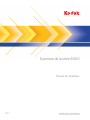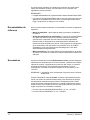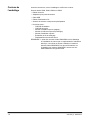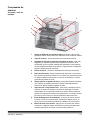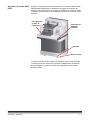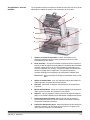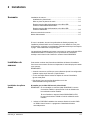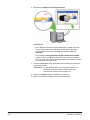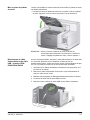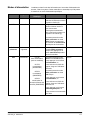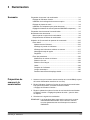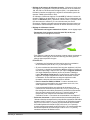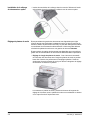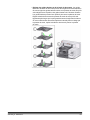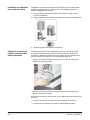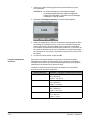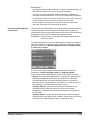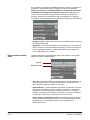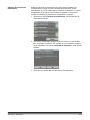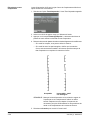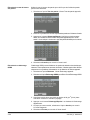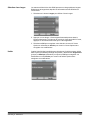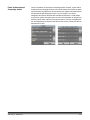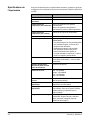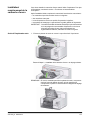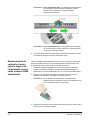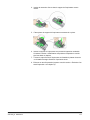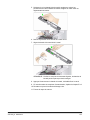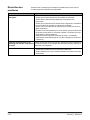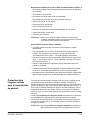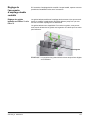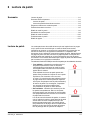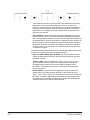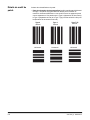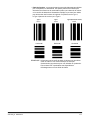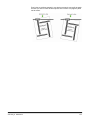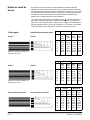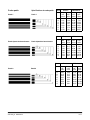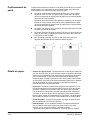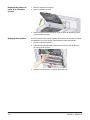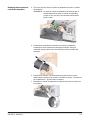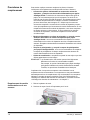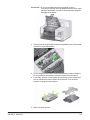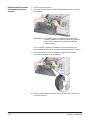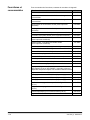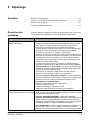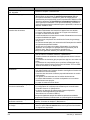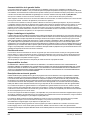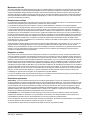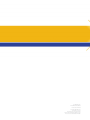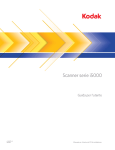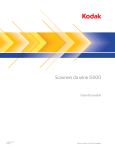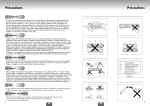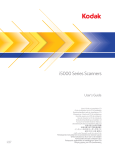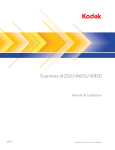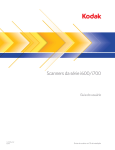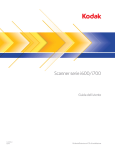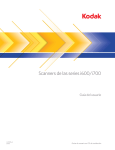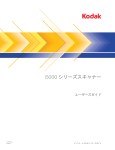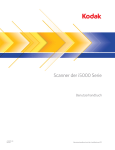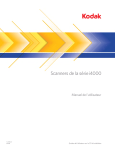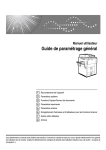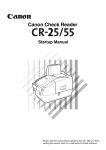Download Français - Graphic Communications
Transcript
Scanners de la série i5000 Manuel de l’utilisateur A-61670_fr 5K3557 Sécurité Précautions d’utilisation • Placez le scanner de bureau sur une surface de travail solide et plane, capable de supporter 57,6 kg (127 lb.), et laissez un espace suffisant de chaque côté du scanner. • Lorsque vous déplacez le scanner de bureau, nous recommandons de le soulever à deux et d’utiliser des techniques de levage sûres. • N’installez pas le scanner dans un emplacement exposé à la poussière, à l’humidité ou à la vapeur d’eau. Ceci pourrait provoquer un choc électrique ou un incendie. N’utilisez le scanner que dans un endroit sec et abrité. • Vérifiez que la prise du secteur n’est pas éloignée de plus de 1,52 m (5 pieds) du scanner et est facilement accessible. • Lorsque vous débranchez l’appareil de la prise électrique, veillez à saisir la prise et non le cordon. • Assurez-vous que le câble d’alimentation est correctement branché à la prise murale. • Veillez à ne pas endommager, couper ou modifier le câble d’alimentation et à empêcher toute formation de nœuds. N’utilisez pas de câble d’alimentation endommagé. • Le scanner nécessite une prise électrique dédiée et correctement raccordée à la terre. N’utilisez pas de rallonge ou de bloc multiprise avec ce scanner. • Laissez assez d’espace autour de la prise d’alimentation afin qu’elle puisse facilement être débranchée en cas d’urgence. • N’utilisez pas le scanner s’il devient anormalement chaud, émet une odeur étrange, de la fumée ou des bruits inconnus. Arrêtez immédiatement le scanner et débranchez le câble d’alimentation de la prise d’alimentation. Contactez l’assistance technique. • N’effectuez pas le démontage, l’entretien ni une modification du scanner sauf de la manière stipulée dans le manuel de l’utilisateur. • Ne déplacez pas le scanner alors que les câbles d’alimentation et d’interface sont encore branchés. Cela risque d’endommager les câbles. Débranchez le câble d’alimentation de la prise murale avant de déplacer le scanner. • Respectez les procédures de nettoyage recommandées par Kodak. N’utilisez pas de produits de nettoyage liquides, en aérosol ou à air comprimé. En effet, ces produits, qui déplacent la poussière et les débris à l’intérieur du scanner, risquent de provoquer des dysfonctionnements. • Des fiches de données de sécurité (FDS) sur les produits chimiques sont disponibles sur le site Web de Kodak à l’adresse suivante : www.kodakalaris.com/go/msds. Pour consulter les FDS sur le site Web, vous devez indiquer le numéro de catalogue, ou le mot clé, du consommable concerné. Les fournitures et leur numéro de catalogue sont indiqués dans la section « Fournitures et consommables », plus loin dans ce manuel. Les utilisateurs et leurs employeurs sont tenus de respecter les précautions d’usage applicables à tout appareil mécanique. Vous devez notamment : • Ne pas porter de vêtements amples, ne pas laisser vos manches non boutonnées, etc. ; • Ne pas porter de bijoux tels que des bracelets, de grosses bagues, de longs colliers, etc. ; • Ne pas laisser vos cheveux détachés : utilisez un filet protecteur ou attachez vos cheveux en chignon ; • Éloigner tout objet pouvant tomber dans l’appareil ; • Prendre des pauses suffisantes, afin de rester vigilant en permanence ; • N’utilisez que les produits de nettoyage recommandés. • N’utilisez pas d’air comprimé. Les responsables doivent vérifier les procédures de leurs employés et s’assurer que le respect de ces précautions est prévu dans la description des tâches de l’utilisateur du scanner et de tout autre appareil mécanique. Étiquettes d’avertissement ATTENTION ! pièces mobiles ; évitez tout contact. ATTENTION ! surface chaude ; évitez tout contact. Environnement • Les scanners Kodak de la série i5000 sont conçus pour respecter les normes internationales sur l’environnement. • Des instructions expliquent comment vous débarrasser des consommables qui sont remplacés au cours des opérations d’entretien ou de dépannage. Appliquez la réglementation locale ou contactez le représentant Kodak le plus proche pour plus d’informations. • Pour obtenir des informations sur le recyclage ou la réutilisation, contactez les autorités locales ou, si vous êtes aux États-Unis, visitez le site : www.kodakalaris.com/go/scannerrecycling. • L’emballage du produit est recyclable. • Les scanners Kodak de la série i5000 sont conformes à la norme Energy Star et sont configurés en usine avec un délai de mise en veille de 15 minutes. Informations concernant les piles Ce produit contient une batterie non remplaçable par l’utilisateur. Cette pile ne peut être retirée ou remplacée que par un technicien qualifié. Union européenne Ce symbole indique que, lorsque le dernier utilisateur souhaite mettre ce produit au rebut, il doit l’envoyer à un centre de récupération et de recyclage approprié. Contactez votre revendeur local Kodak ou visitez le site www.kodakalaris.com/go/recycle pour plus d’informations sur les programmes de collecte et de récupération disponibles pour ce produit. Consultez le site www.kodakalaris.com/go/REACH pour plus d’informations sur la présence de substances incluses dans la liste candidate conformément à l’article 59(1) de la réglementation (CE) n° 1907/2006 (REACH). Émissions sonores Maschinenlärminformationsverordnung – 3, GSGV Der arbeitsplatzbezogene Emissionswert beträgt <70 dB(A). [Disposition relative à l’information sur les émissions sonores des appareils – 3, GSGV Les émissions sonores au poste de l’opérateur sont <à 70 dB(A).] Déclarations de compatibilité électromagnétique pour les scanners Kodak i5200/i5600/i5200V/i5600V États-Unis : Cet appareil a été testé et déclaré conforme aux limitations relatives aux appareils numériques de classe B, conformément à la section 15 des réglementations de la FCC. Ces limites ont été conçues pour fournir une protection raisonnable contre les interférences dangereuses en environnement résidentiel. Cet équipement génère et utilise des fréquences radio qui, en cas d’installation ou d’utilisation incorrecte, peuvent être à l’origine d’interférences dans les communications radio. En revanche, rien ne garantit que des interférences se produisent dans une installation en particulier. Si cet équipement occasionne des interférences dangereuses pour la réception de la radio ou de la télévision, lesquelles peuvent être déterminées en allumant et en éteignant l’équipement, l’utilisateur est encouragé à essayer de corriger ces interférences au moyen d’une ou plusieurs des mesures suivantes : • Réorientez ou repositionnez l’antenne de réception. • Augmentez l’éloignement entre l’équipement et le récepteur. • Connectez l’équipement à une prise secteur située sur un circuit différent de celui du récepteur. • Pour plus d’informations, consultez le revendeur ou un technicien radio/télévision qualifié. Les modifications effectuées sans l’autorisation expresse de la partie responsable de la conformité de l’appareil peuvent annuler le droit de l’utilisateur à le faire fonctionner. Si des câbles blindés ont été fournis avec le produit ou avec d’autres composants ou accessoires accompagnant le produit, ils doivent être utilisés pour garantir le respect des réglementations de la FCC. Corée : Cet appareil a été agréé sur le plan de la compatibilité électromagnétique pour une utilisation domestique et peut donc être utilisé partout, même dans les zones résidentielles. Japon : Ce produit de classe B respecte la norme du VCCI (Voluntary Control Council for Interference by Information Technology Equipment). Utilisé à proximité d’un poste de radio ou de télévision en milieu résidentiel, il peut provoquer des interférences radio. Respectez les instructions d’installation et d’utilisation. Déclarations de compatibilité électromagnétique pour le scanners Kodak i5800/i5850 États-Unis : Cet équipement a été testé et déclaré conforme aux normes relatives au matériel numérique de la classe A, fixées par l’article 15 des règlements de la FCC. Ces limites ont été conçues pour fournir une protection raisonnable contre les interférences dangereuses en cas d’utilisation dans un environnement commercial. Cet équipement génère et utilise des fréquences radio qui, en cas d’installation ou d’utilisation incorrecte, peuvent être à l’origine d’interférences dans les communications radio. L’utilisation de cet équipement dans une zone résidentielle peut provoquer des interférences dangereuses, auquel cas l’utilisateur est tenu de prendre les mesures nécessaires pour y remédier à ses propres frais. Union européenne : AVERTISSEMENT : Ce produit est un produit de Classe A. Dans un environnement résidentiel, ce produit peut provoquer des perturbations radioélectriques, auquel cas l’utilisateur peut se voir obligé de prendre les mesures appropriées. Japon : Ce produit de classe A respecte la norme du VCCI (Voluntary Control Council for Interference by Information Technology Equipment). Son utilisation en milieu domestique peut provoquer des interférences radio. Si ce problème se présente, l’utilisateur est tenu d’y remédier. Taïwan : AVERTISSEMENT : Ce produit est un produit de Classe A. Il peut générer des interférences radio lorsqu’il est utilisé dans un environnement domestique ; dans ce cas, l’utilisateur est tenu de prendre les mesures qui s’imposent pour y remédier. République populaire de Chine : AVERTISSEMENT : Ce produit est un produit de Classe A. Il peut générer des interférences radio lorsqu’il est utilisé dans un environnement domestique ; dans ce cas, l’utilisateur est tenu de prendre les mesures qui s’imposent pour y remédier. 声明,该产 此为A级产品,在生活环境中品可能会造成无线电干扰。在这种情况下,可能需要 用户对其干扰采取切实可行的措施 Corée : Cet appareil a été homologué sur le plan de la compatibilité électromagnétique pour une utilisation commerciale. S’il a été acheté ou vendu par erreur, échangez-le contre un appareil agréé pour une utilisation domestique. PRÉSENTATION 1-1 INSTALLATION 2-1 NUMÉRISATION 3-1 IMPRESSION DE DOCUMENTS 4-1 EMPILAGE DOUBLE CONTRÔLÉ 5-1 LECTURE DE PATCH 6-1 MAINTENANCE 7-1 DÉPANNAGE 8-1 ANNEXES Spécifications Garantie A et B 1 Présentation Sommaire Documentation de référence...................................................................... 1-2 Accessoires................................................................................................ 1-2 Contenu du carton ..................................................................................... 1-3 Composants du scanner ............................................................................ 1-4 Vue avant : tous les modèles ................................................................. 1-4 Vue avant : scanners i5800/i5850.......................................................... 1-6 Vue de l’accès à l’imprimante recto : tous les modèles ......................... 1-7 Vue de l’accès à l’imprimante verso : Scanner i5850 ............................ 1-7 Vue intérieure : tous les modèles........................................................... 1-8 Vue arrière : scanners i5200/i5600/i5200V/i5600V................................ 1-9 Vue arrière : scanners i5800/i5850 ...................................................... 1-10 Les scanners Kodak de la série i5000 comprennent les modèles suivants : Scanner Kodak i5200 : scanner de bureau couleur recto-verso ; capacité de numérisation : jusqu’à 140 pages par minute (200/300 dpi, noir et blanc/ couleur/niveaux de gris, orientation paysage) de documents au format A4 avec la technologie Kodak Perfect Page. Scanner Kodak i5600 : scanner de bureau couleur recto-verso ; capacité de numérisation : jusqu’à 170 pages par minute (200/300 dpi, noir et blanc/couleur/niveaux de gris, orientation paysage) de documents au format A4 avec la technologie Kodak Perfect Page. Scanner Kodak i5200V : scanner de bureau couleur recto-verso ; capacité de numérisation : jusqu’à 140 pages par minute (200/300 dpi, noir et blanc/ couleur/niveaux de gris, orientation paysage), documents au format A4, avec Kofax VRS® Professional avec un matériel CGA intégré. Scanner Kodak i5600V : scanner de bureau couleur recto-verso ; capacité de numérisation : jusqu’à 170 pages par minute (200/300 dpi, noir et blanc/ couleur/niveaux de gris, orientation paysage) de documents au format A4 ; équipé de Kofax VRS® Professional avec un matériel CGA intégré. Scanners Kodak i5800/i5850 : scanner de bureau vertical couleur recto-verso ; capacité de numérisation : jusqu’à 210 pages par minute (200/ 300 dpi, noir et blanc/couleur/niveaux de gris, orientation paysage) de documents au format A4 avec la technologie Kodak Perfect Page. Le scanner Kodak i5850 inclut la protection de document, l’impression verso et l’indexation. VRS est une marque déposée de Kofax. A-61670_fr Août 2014 1-1 Ce manuel décrit l’utilisation et l’entretien des scanners de la série Kodak i5000. Sauf indication contraire, les informations de ce document sont applicables à tous les modèles. REMARQUES : • La plupart des illustrations de ce guide montrent le scanner Kodak i5200 ou i5600. • Les scanners Kodak i5200V/i5600V sont conçus pour fonctionner avec des applications compatibles avec Kofax VRS. La technologie Kodak Perfect Page n’est pas prise en charge sur ces modèles. Documentation de référence Outre le présent manuel d’utilisation, la documentation suivante est également disponible : • Manuel d’installation : décrit étape par étape la procédure d’installation du scanner. • Guides de configuration de numérisation : la source de données TWAIN et le pilote ISIS sont inclus avec les scanners Kodak de la série i5000. VRS est fourni uniquement avec les scanners Kodak i5200V/i5600V. Chaque Guide de configuration de numérisation décrit l’utilisation des fonctions de base de gestion de l’image. Tous les guides de configuration de la numérisation sont disponibles au format PDF et sur le CD/DVD d’installation, et peuvent également être téléchargés sur le site Web : www.kodakalaris.com/go/scanners. • Manuel de référence : fournit des instructions visuelles claires sur la manière de nettoyer votre scanner. Conservez ce manuel à proximité du scanner pour référence. Accessoires Accessoire d’impression amélioré Kodak (recto et verso) : permet d’appliquer efficacement les informations au document numérisé. Il fonctionne à la vitesse optimale du scanner. L’imprimante peut inscrire la date, l’heure, le compteur séquentiel de documents et des messages personnalisés. Pour plus d’informations, consultez le Chapitre 4, Impression de documents. N° cat. : 122 3743. REMARQUE : L'impression verso est disponible uniquement avec le scanner Kodak i5850. Plateau d’alimentation manuelle Kodak : le plateau d’alimentation manuelle fournit une surface de travail horizontale lorsqu’il est nécessaire de charger des documents manuellement pour faciliter le chargement feuille à feuille. Il peut être installé et démonté facilement. Le plateau d’alimentation manuel Kodak est fourni avec le plateau ainsi que deux guides latéraux pouvant être réglés à la position de numérisation souhaitée. • Pour les scanners i5200/i5600/i5200V/i5600V : N° cat. : 167 3953. • Pour les scanners i5800/i5850 : N° cat. : 169 4256. 1-2 A-61670_fr Août 2014 Rallonges pour documents : des rallonges sont disponibles pour la numérisation de documents de plus de 43,2 cm de long. Ces rallonges sont disponibles dans les longueurs suivantes : 66,04 cm, 76,2 cm et 86,36 cm (26 pouces, 30 pouces et 34 pouces). Pour connaître les numéros de catalogue, consultez la section « Fournitures et consommables » du chapitre 7. Kit d’alimentation Kodak pour papier ultra-léger : permet d’utiliser du papier ultra-léger dont le grammage est compris entre 25 g/m2 et 80 g/m2 (7 à 20 lb.). Le kit d’alimentation Kodak pour papier ultra-léger comprend un module d’alimentation et un rouleau de séparation conçus spécialement pour le chargement de papier ultra-léger dans le système de transport du scanner. N° cat. : 844 5280. Accessoire d’empilage double contrôlé Kodak : permet un empilage physique des documents numérisés, en fonction de la taille ou de la présence d’un code patch sur un document. Il choisit également l’emplacement d’empilage d’un document qui a déclenché un événement d’alimentation multiple. N° cat. : 150 9546. A-61670_fr Août 2014 1-3 Contenu de l’emballage Avant de commencer, ouvrez l’emballage et vérifiez son contenu : Scanner Kodak i5200, i5600, i5200V ou i5600V • Plateau de sortie • Adaptateur pour petits documents • Câble USB • Câbles d’alimentation CA • Anneaux de secours et tampons de préséparation • Kit de bienvenue : - CD/DVD d’installation CD/DVD du logiciel Manuel d’utilisation imprimé (anglais) ; Manuel de référence imprimé (multilingue) Manuel d’installation imprimé Échantillon de kit de nettoyage Dépliants/fiches de sécurité divers REMARQUE : L’achat d’un scanner Kodak i5800/i5850 inclut le déballage et l’installation du scanner par un représentant de l’assistance technique. Les clients ne doivent ni déballer ni installer le scanner Kodak i5800/i5850. Pour plus d’informations sur l’installation des scanners i5800/i5850, rendez-vous sur : www.kodakalaris.com/go/dicontacts. 1-4 A-61670_fr Août 2014 Composants du scanner Vue avant : tous les modèles 5 6 7 4 3 2 8 1 9 A-61670_fr Août 2014 1 Loquet de déblocage du capot du scanner (non illustré) : situé du côté gauche du scanner. Tirez le levier vers l’avant pour ouvrir le capot du scanner. 2 Capot du scanner : permet d’accéder aux composants internes. 3 Languette de réglage de la hauteur du plateau de sortie : tirez cette languette pour soulever la partie avant du plateau de sortie lors de la numérisation pour un meilleur empilage des documents. Cette languette est automatiquement libérée et repose sur le capot d’accès à l’imprimante lorsque le plateau de sortie est relevé. 4 Plateau de sortie : permet de rassembler les documents numérisés. 5 Butée de documents : facilite l’empilage des documents. Vous pouvez faire glisser cette butée à l’intérieur ou à l’extérieur de manière à prendre en charge la taille des documents en cours de numérisation ou la plier à plat dans le plateau de sortie. 6 Guides latéraux du plateau de sortie : peuvent être déplacés à l’intérieur ou à l’extérieur de manière à prendre en charge la taille appropriée du document ou pliés à plat dans le plateau de sortie. 7 Capot d’accès à l’imprimante recto : (situé sous le plateau de sortie) soulevez ce capot pour accéder au bouton de déblocage du module d’alimentation et à l’imprimante améliorée en option afin de modifier la position de l’imprimante et d’assurer sa maintenance. Le numéro de série du scanner et le numéro K se trouvent également dans cette zone. 8 Écran tactile/panneau de commande : vous pouvez activer diverses fonctions à l’aide de cet écran tactile. Consultez le chapitre 3 pour en savoir plus sur les procédures relatives à l’utilisation de ces fonctions. 9 Bouton de mise sous tension : appuyez sur ce bouton pour allumer le scanner ou appuyez dessus et maintenez-le enfoncé pendant deux secondes pour placer le scanner en mode Faible puissance. 1-5 10 Bouton Démarrer/Reprendre : appuyez sur ce bouton pour lancer ou reprendre la numérisation. 11 Bouton Arrêter/Suspendre : appuyez une fois sur ce bouton pour interrompre temporairement la numérisation (appuyez ensuite sur le bouton Démarrer/Reprendre pour reprendre la numérisation). Appuyez deux fois pour arrêter la numérisation. 12 Guides latéraux de l’élévateur d’entrée : réglez les guides en fonction de la taille du document à numériser. Ils peuvent être placés à gauche, à droite ou centrés suivant la largeur des documents. Les guides latéraux peuvent également être verrouillés. Repliez les guides latéraux pour fermer l’élévateur d’entrée lorsque le scanner n’est pas utilisé. 16 15 10 14 13 12 11 13 Élévateur d’entrée : contient jusqu’à 750 documents (80 g/m2 ou 20 lb.). Il peut être réglé pour accepter des liasses de 25, 100, 250, 500 ou 750 documents. L’élévateur d’entrée peut être replié lorsqu’il n’est pas utilisé. 14 Rallonge de l’élévateur d’entrée : tirez sur cette rallonge pour placer des documents de plus de 35,6 cm. 15 Indicateurs d’emplacement de l’impression recto : si vous utilisez l’accessoire d’impression amélioré, utilisez les systèmes de verrouillage situés sur le bord de l’élévateur d’entrée comme guide visuel pour voir l’emplacement de l’impression sur le document. 16 Interrupteur de contrôle de l’espacement (scanners i5200/i5600/ i5200V/i5600V) : pour les documents nécessitant une gestion spéciale, appuyez sur le bouton « + » pour augmenter l’espace entre le module d’alimentation et le rouleau de séparation. REMARQUE : L’interrupteur de contrôle de l’espacement est situé à un endroit différent sur les scanners i5800/i5850. Pour en savoir plus, consultez la section « Vue avant : scanners i5800/i5850 ». 1-6 A-61670_fr Août 2014 Vue avant : Scanners i5800/ i5850 Outre les composants énumérés précédemment, les scanners Kodak i5800/ i5850 possèdent également un interrupteur de réglage de la hauteur de l’espace de travail qui permet de remonter ou d’abaisser la surface de travail du scanner. Cette dernière peut être déplacée d’environ 25 cm dans les deux directions. Interrupteur de contrôle de l’espacement Interrupteur de réglage de la hauteur Roulettes Pieds de calage Le scanner comporte quatre roulettes et repose sur quatre pieds de calage. Les pieds doivent être relevés pour permettre le déplacement de l’appareil. Avant de déplacer le scanner, contactez un représentant de l’assistance technique Kodak. A-61670_fr Août 2014 1-7 Vue de l’accès à l’imprimante recto : tous les modèles Même si vous ne possédez pas l’accessoire d’impression amélioré Kodak, vous devrez quand même accéder à cette zone du scanner. Le bouton de déblocage du module d’alimentation se trouve dans cette zone. 4 3 1 2 1 Bouton de déblocage du module d’alimentation : tournez ce bouton pour débloquer le module d’alimentation de sa position à des fins de nettoyage ou de remplacement. Tournez la flèche vers la droite pour débloquer le module d’alimentation. Les composants suivants, destinés à l'impression recto, sont présents uniquement si l’accessoire d’impression amélioré est installé. Vue de l’accès à l’imprimante verso : Scanner i5850 uniquement 2 Support/cartouche de l’imprimante améliorée : permet l’impression sur les documents. 3 Câble d’imprimante : ce câble se branche directement sur le support de l’imprimante pour établir la communication avec l’imprimante améliorée. 4 Positions d’impression : les scanners de la série i5000 permettent l’impression sur le recto de vos documents. L'imprimante recto offre jusqu'à 39 positions. Les composants suivants, destinés à l'impression verso, sont présents uniquement si l’accessoire d’impression amélioré est installé. 1 2 3 1-8 1 Câble d’imprimante : ce câble se branche directement sur le support de l’imprimante pour établir la communication avec l’imprimante améliorée. 2 Support/cartouche de l’imprimante améliorée : permet l’impression sur les documents. 3 Positions d'impression (situées sur la face inférieure du rail) — le scanner i5850 permet d'effectuer des impressions recto et verso. L'imprimante verso offre jusqu'à 24 positions. Une seule imprimante (recto ou verso) est utilisable à la fois. A-61670_fr Août 2014 Vue intérieure : tous les modèles Les composants internes suivants sont visibles lorsque vous tirez le loquet de déblocage du capteur du scanner vers l’avant pour ouvrir le capot. 5 4 6 2 7 3 2 3 8 1 1 Tampon et rouleau de séparation : assure une insertion et une séparation régulières des documents, quelles que soient leur taille, leur épaisseur et leur texture. 2 Fond noir/blanc : vous pouvez modifier le fond pour choisir un fond noir ou blanc à l’aide du logiciel de numérisation. En conditions de numérisation normales, utilisez le fond noir. Si vous numérisez du papier léger ou fin avec une impression sur une face, vous pouvez utiliser le fond blanc pour éliminer le rognage dans l’image finale. Pour plus d’informations, consultez les Guides de configuration de numérisation TWAIN et ISIS. REMARQUE : VRS ne prend pas en charge la numérisation avec un fond blanc. A-61670_fr Août 2014 3 Guides de numérisation : pour que l’appareil produise des images de qualité optimale, ces guides doivent être propres. 4 Rouleaux : permettent de déplacer efficacement les documents dans le scanner. 5 Module d’alimentation : assure une insertion régulière des documents, quelle que soit leur taille, leur épaisseur et leur texture. 6 Capteurs : ces cinq capteurs à ultrasons couvrent la largeur du trajet du papier, ce qui facilite la détection d’une alimentation multiple de documents. 7 Canaux de buvard et buvards (situés sous la feuille de drainage) : les buvards placés dans ces canaux collectent les résidus d’encre de l’accessoire d’impression amélioré. 8 Capteur de détection du papier : détecte la présence de documents sur l’élévateur d’entrée. Les documents doivent recouvrir ce capteur pour que le scanner commence la numérisation. 1-9 Vue arrière : scanners i5200/i5600/i5200V/i5600V 1 1-10 2 3 4 1 Port du verrou de sécurité : relie le scanner à un verrou de sécurité. Vous pouvez acheter un verrou de sécurité standard dans un magasin de fournitures de bureau. Reportez-vous aux instructions fournies avec le verrou de sécurité pour les procédures d’installation. 2 Port USB : relie le scanner à l’ordinateur. 3 Port d’alimentation : permet de brancher le câble d’alimentation sur le scanner. 4 Interrupteur Marche/Arrêt principal : pour activer l’alimentation du scanner, cet interrupteur doit être en position Marche (I). A-61670_fr Août 2014 Vue arrière : Scanners i5800/i5850 5 1 2 3 4 A-61670_fr Août 2014 1 Poche de stockage : zone permettant de stocker facilement les consommables et la documentation. 2 Port USB : relie le scanner à l’ordinateur. 3 Interrupteur Marche/Arrêt principal : pour activer l’alimentation du scanner, cet interrupteur doit être en position Marche (I). 4 Port d’alimentation : permet de brancher le câble d’alimentation sur le scanner. 5 Trappe d’accès de l’imprimante verso : fournit un accès à l’imprimante verso (scanners i5850 uniquement). 1-11 2 Installation Sommaire Installation du scanner ............................................................................... 2-1 Installation du pilote Kodak.................................................................... 2-1 Mise en place du plateau de sortie........................................................ 2-3 Branchement du câble d’alimentation et du câble USB : scanners i5200/i5600/i5200V/i5600V .................................................... 2-3 Branchement du câble d’alimentation et du câble USB : scanners i5800/i5850 ............................................................................ 2-4 Mise sous tension du scanner ................................................................... 2-5 Modes d’alimentation ................................................................................ 2-7 Si vous le souhaitez, les services professionnels Kodak proposent une installation professionnelle et une formation pour les utilisateurs. Pour plus d’informations, contactez un représentant d'assistance technique local depuis la page : www.kodakalaris.com/go/disupport. Les procédures d’installation suivantes concernent les scanners Kodak i5200/ i5600/i5200V/i5600V. L’installation par un représentant de l’assistance technique est incluse lors de l’achat d’un scanner Kodak i5800/i5850. Installation du scanner Cette section contient des informations détaillées du Manuel d’installation fourni avec votre scanner. Suivez ces étapes dans l’ordre indiqué pour installer votre scanner. REMARQUES : • Avant de commencer, vérifiez que votre ordinateur répond à la configuration système requise dans l’Annexe A, Spécifications. • si vous avez déjà effectué toutes les étapes du manuel d’installation, ignorez cette partie. • Des pilotes à jour peuvent être disponibles sur le site www.kodakalaris.com/go/scanners. Installation des pilotes Kodak N’installez pas le câble USB avant le pilote Kodak. REMARQUE : Si vous installez un scanner Kodak i5200/i5600, la source de données TWAIN, le pilote ISIS et l’outil de validation de la numérisation seront installés. Si vous installez un scanner Kodak i5200V/i5600V, VRS, la source de données TWAIN et l’outil de validation seront installés. 1. Insérez le CD/DVD d’installation des scanners Kodak de la série i5000 ou i5000V dans le lecteur. Le programme d’installation démarre automatiquement. A-61670_fr Août 2014 2-1 2. Sélectionnez Installer les logiciels du scanner. REMARQUES : • Si le CD/DVD ne démarre pas automatiquement, double-cliquez sur l’icône Poste de travail de l’ordinateur. Double-cliquez sur l’icône correspondant au lecteur de CD-ROM, puis double-cliquez sur setup.exe. • Si le message, Cette application est déjà partiellement installée s’affiche, cliquez sur Oui pour poursuivre le processus d’installation. Tous les logiciels de scanner Kodak précédemment installés et utilisés par ce scanner seront mis à jour. 3. Cliquez sur Suivant lorsque l’écran Bienvenue s’affiche, puis suivez les instructions à l’écran. REMARQUE : Si vous installez VRS, il vous sera demandé de lire et d’accepter la licence du logiciel VRS lorsque vous exécuterez le logiciel pour la première fois. 4. Cliquez sur Terminer lorsque l’installation est terminée. 5. Retirez-le CD/DVD d’installation du lecteur de CD-ROM. 2-2 A-61670_fr Août 2014 Mise en place du plateau de sortie Lorsque vous déballez le scanner Kodak de la série i5000, le plateau de sortie est emballé séparément. • Localisez les fentes du plateau de sortie sur le scanner. Inclinez le plateau de sortie, alignez-le avec les fentes, enclenchez-le, puis abaissez-le. REMARQUE : Veillez à soulever le plateau de sortie en position de numérisation avant d’alimenter les documents. Consultez la section « Réglage du plateau de sortie » dans le chapitre 3. Branchement du câble d’alimentation et du câble USB : scanners i5200/ i5600/i5200V/i5600V Une fois les pilotes installés, branchez le câble d’alimentation et le câble USB sur le scanner. Reportez-vous à l’illustration ci-dessous pour les branchements corrects. Vérifiez que la prise secteur n’est pas éloignée de plus de 1,52 m (5 pieds) du scanner et qu’elle est facilement accessible. 1. Sélectionnez un câble d’alimentation CA adapté à votre pays parmi ceux fournis avec le scanner. 2. Branchez le câble d’alimentation de sortie sur le port d’alimentation du scanner. Veillez à bien le fixer. 3. Branchez l’autre extrémité du câble d’alimentation dans la prise du secteur. 4. Connectez le câble USB au port USB du scanner. 5. Branchez l’autre extrémité du câble USB au port USB de l’ordinateur. A-61670_fr Août 2014 2-3 Branchement du câble d’alimentation et du câble USB : scanners i5800/i5850 Une fois les pilotes installés, branchez le câble d’alimentation et le câble USB sur le scanner. Reportez-vous à l’illustration ci-dessous pour les branchements corrects. Vérifiez que la prise secteur n’est pas éloignée de plus de 1,52 m (5 pieds) du scanner et qu’elle est facilement accessible. 1. Sélectionnez un câble d’alimentation CA adapté à votre pays parmi ceux fournis avec le scanner. 2. Branchez le câble d’alimentation de sortie sur le port d’alimentation du scanner. Veillez à bien le fixer. 3. Branchez l’autre extrémité du câble d’alimentation dans la prise du secteur. 4. Connectez le câble USB au port USB du scanner. 5. Branchez l’autre extrémité du câble USB au port USB de l’ordinateur. 2-4 A-61670_fr Août 2014 Mise sous tension du scanner 1. Placez l’interrupteur Marche/Arrêt situé à l’arrière du scanner en position Marche (I). Le voyant situé à l’avant du scanner s’allume en jaune fixe et rien ne s’affiche sur le panneau de commande (cela correspond au mode faible puissance). REMARQUE : Si l’élévateur d’entrée contient du papier, le scanner passe automatiquement en mode Prêt. Scanners i5200/ i5600/i5200V/ i5600V Scanners i5800/i5850 REMARQUES : • Il n’est pas nécessaire d’éteindre l’interrupteur Marche/Arrêt à moins que vous n’envisagiez de ne pas utiliser le scanner pendant une période prolongée, que vous n’effectuiez une maintenance, que vous ne déplaciez le scanner ou que vous ne soyez invité à éteindre le produit par l’assistance technique de Kodak. • Pour les scanners Kodak i5800/i5850 uniquement : Le scanner repose sur quatre pieds de calage. Ces pieds doivent être relevés pour permettre le déplacement de l’appareil. Avant de déplacer le scanner, contactez un représentant de l’assistance technique Kodak. • Les dommages provoqués lors du déplacement d’un scanner ne sont pas couverts par le contrat de service de l’équipement. Les services professionnels Kodak offrent des services de déménagement. Pour plus d’informations, rendez-vous sur www.kodakalaris.com/go/dicontacts. A-61670_fr Août 2014 2-5 2. Appuyez sur le bouton Alimentation situé à l’avant du scanner. Le voyant du bouton Alimentation s’éteint temporairement et le panneau de commande reste vierge. L’écran d’initialisation s’affiche après quelques secondes et le voyant d’alimentation s’allume en jaune fixe. Si l’élévateur d’entrée est fermé, il s’ouvre automatiquement au cours du processus d’initialisation. Lorsque le scanner passe en mode Prêt, le voyant d’alimentation devient vert fixe, le scanner émet une alerte sonore et l’écran Inactif s’affiche. 2-6 A-61670_fr Août 2014 Modes d’alimentation Le tableau suivant fournit des informations sur les modes d’alimentation du scanner, l’état du voyant et l’action manuelle ou automatique qui fait passer le scanner à un mode d’alimentation spécifique. Mode Voyant Consommation électrique Action manuelle Action automatique Scanner éteint Désactivé 0W Placez l’interrupteur marche/ Aucune arrêt situé à l’arrière du scanner en position d’arrêt (O). Veille Jaune fixe <1 W Il s’agit du mode dans lequel le scanner s’allume lors de la mise sous tension (l’interrupteur marche/arrêt situé à l’arrière du scanner est en position de marche [I]). Le scanner passe du mode Faible puissance au mode Veille lorsque vous appuyez sur le bouton de marche/arrêt pendant plus de 2 secondes. Le scanner passe du mode Prêt au mode Faible puissance lorsque vous appuyez sur le bouton marche/arrêt pendant plus de 2 secondes. Faible puissance Jaune clignotant <4 W Prêt Vert allumé <115 W hors numérisation (tous les modèles) Le scanner passe du mode Veille au mode Prêt lorsque : • vous appuyez sur le bouton d’alimentation, ou <215 W numérisation (i5200/i5600) • vous insérez une feuille de papier vierge sur l’élévateur d’entrée, <250 W numérisation (i5800/i5850) Le scanner passe du mode Faible puissance au mode Prêt lorsque : Aucune • vous appuyez sur le bouton <350 W d’alimentation, ou numérisation et • vous insérez une feuille de lorsqu'un élément est papier vierge sur l’élévateur soulevé (i5800/i5850) d’entrée, ou • vous appuyez sur le bouton Démarrage/Reprise, ou • vous recevez une commande de l’hôte. A-61670_fr Août 2014 2-7 3 Numérisation Sommaire Préparation du scanner à la numérisation ................................................. 3-1 Réglage de l’élévateur d’entrée ............................................................. 3-2 Installation de la rallonge de document en option .................................. 3-4 Réglage du plateau de sortie ................................................................. 3-4 Installation de l’adaptateur pour petits documents ................................. 3-6 Réglage de la hauteur du scanner (scanners i5800/i5850 uniquement)....... 3-6 Préparation des documents à la numérisation........................................... 3-7 Numérisation des documents..................................................................... 3-8 Mise en pause et reprise de la numérisation.......................................... 3-9 Remplacements de tâches de numérisation ........................................ 3-10 Utilisation de l’écran tactile du panneau de commande........................... 3-15 Écran inactif ......................................................................................... 3-15 Abaissement de l’élévateur .............................................................. 3-16 Affichage du journal de l’utilisateur................................................... 3-17 Affichage des informations relatives au scanner .............................. 3-17 Nettoyage du trajet du papier ........................................................... 3-17 Diagnostic......................................................................................... 3-17 Écran des paramètres .......................................................................... 3-22 Modification du volume de l’alarme .................................................. 3-23 Sélection d’un son ............................................................................ 3-23 Sélection d’une langue ..................................................................... 3-24 Unités ............................................................................................... 3-24 Compteur de l’utilisateur................................................................... 3-25 Levage automatique ......................................................................... 3-25 Patch de basculement d'empilage double........................................ 3-26 Préparation du scanner à la numérisation 1. Assurez-vous que le scanner est sous tension et en mode Prêt (le voyant du bouton d’alimentation est allumé en vert fixe). 2. Réglez l’élévateur d’entrée en fonction de vos besoins de numérisation. Pour plus d’informations, consultez la section suivante « Réglage de l’élévateur d’entrée ». 3. Réglez le plateau de sortie en fonction de vos besoins de numérisation. Consultez la section « Réglage du plateau de sortie », plus loin dans ce chapitre. 4. Sélectionnez le logiciel de numérisation. REMARQUE : Les illustrations dans cette section montrent le scanner i5200/i5600/i5200V/i5600V. Sauf indication contraire, tous les ajustements sont les mêmes pour les scanners i5800/i5850. A-61670_fr Août 2014 3-1 Réglage de l’élévateur d’entrée Vous pouvez régler la hauteur des guides latéraux et de l’élévateur d’entrée en fonction de vos besoins de numérisation. L’élévateur d’entrée peut être replié contre le scanner lorsque celui-ci n’est pas utilisé. REMARQUE : Avant de le fermer, l’élévateur d’entrée doit se trouver dans la position la plus basse et ses guides latéraux doivent être repliés. • Réglage des guides latéraux : les guides latéraux peuvent être réglés pour une alimentation alignée à droite, à gauche ou centrée. Ils peuvent être déplacés simultanément pour une alimentation centrée ou indépendamment pour une alimentation décalée (alignée à droite ou à gauche). Avant de déplacer les guides latéraux, veillez à ce que l’interrupteur de verrouillage ne soit pas en position verrouillée (voir ci-dessous). REMARQUE : Quand vous utilisez l’imprimante améliorée en option, la position des documents sur l’élévateur d’entrée doit permettre de placer la chaîne imprimée au bon endroit. Pour plus d’informations, consultez le Chapitre 4, Impression de documents. • Verrouillage des guides latéraux : une fois réglés, les guides latéraux peuvent être verrouillés. Cette fonction est utile quand la position d’une chaîne imprimée est importante. Pour verrouiller les guides latéraux, retirez les documents de l’élévateur d’entrée et déplacez l’interrupteur de verrouillage vers la gauche (position verrouillée). 3-2 A-61670_fr Août 2014 • Réglage de la hauteur de l’élévateur d’entrée : l’élévateur d’entrée peut être réglé afin de s’adapter à des piles de documents de 25 au maximum, 100, 250, 500 ou 750 documents de 80g/m2 (20 lb.). Les paramètres de l’élévateur d’entrée sont réglés via le logiciel de numérisation (source de données TWAIN, pilote ISIS ou VRS). Si l’élévateur d’entrée est réglé sur le mode ADF (à l’aide de la source de données TWAIN ou du pilote ISIS), ou si l’option Source d’alimentation est définie sur Manuelle (VRS), l’élévateur d’entrée reste en position haute (25 documents au maximum). Si vous sélectionnez plus de 25 documents, l’élévateur d’entrée monte automatiquement pour insérer les documents et redescend après l’insertion du dernier document de la pile. • Réglage de l’élévateur d’entrée - Documents d’une longueur maximale de 35,6 cm : aucun réglage requis. - Documents d’une longueur comprise entre 35,6 et 43,2 cm : tirez lentement la rallonge de document. - Pour replacer la rallonge dans sa position d’origine, placez vos doigts sur les côtés de la rallonge (au niveau des flèches), puis faites glisser la rallonge dans sa position d’origine. REMARQUES : • L’assistance de l’opérateur peut être requise pour la numérisation de documents de plus de 43,2 cm (17 pouces) de long. • Si vous numérisez des documents d’une longueur supérieure à 43,2 cm (17 pouces), le logiciel de numérisation doit être réglée en fonction de ces documents longs. Assurez-vous que l’option Longueur maximale de l’onglet Périphérique-Général (source de données TWAIN) ou l’option Document le plus long de l’onglet Scanner (pilote ISIS) est réglée sur une longueur supérieure à celle du document en cours de numérisation. Si vous définissez une longueur supérieure à celle nécessaire, cela peut avoir des incidences sur le débit. • Pour les scanners i5200V et i5600V : la valeur maximale de la Longueur de document définie sur ces scanners est de 101,6 cm ; aucun ajustement n’est donc nécessaire. • Il est recommandé d’utiliser une rallonge de document si vous numérisez des documents de plus de 43,2 cm (17 pouces) de long. Des rallonges de trois tailles permettent de numériser les documents d’une longueur comprise entre 43,2 cm (17 pouces) et 86,36 cm (34 pouces). Pour consulter les informations de commande, consultez la section « Fournitures et consommables » du Chapitre 7. • Poids des documents : le poids maximum des documents placés dans l’élévateur d’entrée correspond environ au poids d’une ramette de 500 feuilles de papier A3 (29,7 x 42 cm ou 11 x 17 pouces) ou de 750 feuilles de papier A4 (21 x 29,7 cm ou 8,5 x 11 pouces). Si vous numérisez de documents d’une taille supérieure au format A3 (29,7 x 42 cm ou 11 x 17 pouces), le poids maximal recommandé est de 4,5 kg (10 lb.). Si vous numérisez des documents supérieurs au format A3 (29,7 x 42 cm ou 11 x 17 pouces), numérisez moins de 100 feuilles à la fois. A-61670_fr Août 2014 3-3 Installation de la rallonge de document en option • Insérez les extrémités de la rallonge dans les trous de l’élévateur d’entrée et du plateau de sortie et abaissez la rallonge pour la mettre en place. Réglage du plateau de sortie Divers paramètres de gestion des documents sont disponibles pour régler la façon dont ils sont placés dans le plateau de sortie (à l’aide de la source de données TWAIN, du pilote ISIS ou de VRS). Le plus haut débit peut être obtenu en numérisant les documents de tailles similaires à l’aide des guides latéraux et la butée du plateau de sortie avec une gestion de document Normale. D’autres options de gestion des documents sont disponibles pour une meilleure gestion lors de la numérisation de documents de différentes tailles et épaisseurs. • Réglage de l’angle du plateau de sortie : il est vivement recommandé de numériser des documents avec l’angle du plateau de sortie en position haute afin d’obtenir des performances d’empilage optimales. Soulevez simplement l’avant du plateau de sortie pour libérer la languette de réglage de la hauteur du dessous du plateau. Pour abaisser le plateau de sortie, poussez doucement la languette de réglage de la hauteur sous le plateau de sortie tout en abaissant ce dernier sur le capot d’accès à l’imprimante recto. 3-4 A-61670_fr Août 2014 • Réglage des guides latéraux et de la butée de document : les guides latéraux et la butée de document peuvent être réglés de diverses manières. Ouvrez et réglez les guides latéraux situés sur le plateau de sortie afin qu’ils soient alignés avec la position des guides latéraux de l’élévateur d’entrée. Les guides latéraux peuvent être repliés à plat contre le plateau de sortie. Réglez la butée de document du plateau de sortie de sorte qu’elle soit légèrement plus longue que le plus grand document chargé dans le scanner. Si vous numérisez des documents supérieurs à la taille prise en charge par le plateau de sortie, repliez la butée de document à plat sur le plateau de sortie. A-61670_fr Août 2014 3-5 Installation de l’adaptateur pour petits documents L’adaptateur pour petits documents peut être utilisé lors de la numérisation de petits documents (par ex. : chèques, etc.). Cet adaptateur permet un meilleur empilage des documents. 1. Ouvrez la butée de document située sur le plateau de sortie comme le montre l’illustration. 2. Glissez l’adaptateur sur la butée de document et enfoncez-le complètement. 3. Réglez les guides latéraux selon les besoins. Réglage de la hauteur du scanner (scanners i5800/ i5850 uniquement) La surface de travail peut être rehaussée d’environ 25,4 cm pour faciliter le travail de l’utilisateur assis ou debout à côté du scanner. Quand vous remontez ou abaissez la surface de travail, vérifiez qu’aucun obstacle situé près du scanner ne se trouve sur son trajet (chaise, table, etc.). • Appuyez sur la partie supérieure du bouton sur le côté du scanner pour remonter la surface de travail. • Appuyez sur la partie inférieure du bouton sur le côté du scanner pour abaisser la surface de travail. Si la surface de travail ne remonte pas ou ne s’abaisse pas, vérifiez les points suivants : • La surface de travail n’est pas à sa hauteur maximale ou minimale. • Le scanner est en marche et n’est pas en mode Faible puissance. 3-6 A-61670_fr Août 2014 Préparation des documents à la numérisation • Les documents de format standard peuvent être facilement chargés dans le scanner. Lorsque vous préparez vos documents pour la numérisation, empilez-les de manière à aligner et à centrer le bord avant dans l’élévateur d’entrée. Le chargeur peut ainsi introduire correctement les documents un à un dans le scanner. • Retirez toutes les agrafes et tous les trombones avant la numérisation. Les agrafes et les trombones peuvent endommager le scanner et les documents. • Les encres et les liquides correcteurs sur le papier doivent être secs avant le lancement de la numérisation. • Les pages déchirées, endommagées ou froissées peuvent être chargées dans le scanner. Toutefois, certains types de papier abîmé risquent de ne pas passer. En cas de doute, placez le document dans une pochette de protection transparente. Les pochettes doivent être insérées une par une manuellement, par leur bord plié, à l’aide de l’interrupteur de contrôle de l’espacement des rouleaux d’alimentation. • Des documents très épais et/ou rigides, tels que des enveloppes d’expédition, peuvent nécessiter les opérations suivantes : - Utilisation de l’interrupteur de contrôle de l’espacement des rouleaux d’alimentation - Retrait du tampon de pré-séparation - Utilisation des paramètres Fragile, Épais, Fin pour Gestion de document, afin de réduire la vitesse de transport. A-61670_fr Août 2014 3-7 Numérisation des documents ; Le scanner doit être activé pour numériser des documents. Pour ce faire, utilisez le logiciel de numérisation. Une fois activé et en fonction de la configuration de votre scanner, il commence à numériser automatiquement (démarrage automatique) ou lorsque vous appuyez sur le bouton Démarrage/ Reprise du scanner. Pour plus d’informations, consultez la documentation relative au logiciel de numérisation. 1. Après avoir préparé vos documents en respectant les directives de la section précédente, assurez-vous que votre tâche de numérisation est configurée dans le logiciel de numérisation selon vos besoins. 2. Placez les documents à numériser sur l’élévateur d’entrée. 3. Démarrez la numérisation via votre logiciel de numérisation. En fonction de la configuration de votre scanner, l’écran tactile affiche l’écran Numérisation ou l’écran Arrêté. Options de démarrage automatique : TWAIN : commencer à numériser automatiquement ISIS : démarrer automatiquement le transport VRS : ADF (démarrage automatique activé)/Alimentation par le panneau (démarrage automatique désactivé) Pour plus d’informations, consultez les Guides de configuration de numérisation TWAIN, ISIS et VRS. L’écran suivant s’affiche si l’option de L’écran suivant s’affiche si l’option de démarrage automatique est activée démarrage automatique est désactivée dans votre logiciel de numérisation : dans votre logiciel de numérisation : L’écran suivant s’affiche si les options d’indexation (scanner i5850 uniquement) et de démarrage automatique sont activées dans votre logiciel de numérisation : 3-8 L’écran suivant s’affiche si les options d’indexation (scanner i5850 uniquement) et de démarrage automatique sont désactivées dans votre logiciel de numérisation : A-61670_fr Août 2014 REMARQUE : Si votre tâche de numérisation nécessite un remplacement temporaire (par ex. impression, lecture de codes patch, détection de doubles, etc.), l’option de démarrage automatique doit être désactivée avant de démarrer votre tâche de numérisation pour autoriser l’accès à l’écran Remplacements. En outre, si vous appuyez sur Arrêt/Pause lors de la numérisation, vous pouvez également accéder à l’écran Remplacements. Pour plus d’informations, consultez la section « Remplacements de tâches de numérisation ». 4. L’action correspondant à chaque bouton est effectuée sur le document suivant uniquement lorsque vous appuyez sur l’un des boutons affichés à l’écran (par ex., Ne pas imprimer, Ignorer les codes patch, Ignorer les doubles, Autoriser la longueur maximale, etc.). Pour effectuer ces actions pour le reste de la tâche de numérisation, consultez la section « Remplacements de tâches de numérisation » plus loin dans ce chapitre. 5. Vous devez appuyer sur le bouton Démarrage/Reprise pour commencer la numérisation si le démarrage automatique a été désactivé par le logiciel de numérisation. Interruption et reprise de la numérisation Vous pouvez arrêter/mettre en pause et démarrer/reprendre manuellement le traitement pendant la numérisation de documents. • Pour mettre la numérisation en pause, appuyez une fois sur le bouton Arrêt/Pause du scanner. • Pour arrêter la numérisation, appuyez sur le bouton Arrêter sur l’écran tactile du panneau de commande ou appuyez deux fois sur le bouton Arrêt/Pause. • Appuyez sur le bouton Démarrage/Reprise pour redémarrer la numérisation après qu’elle a été interrompue. REMARQUE : Pendant la numérisation, le scanner surveille sa propre mémoire tampon interne des images. Afin d’éviter le remplacement d’images avant que l’ordinateur hôte ne les récupère, le scanner met automatiquement en pause le chargeur et reprend la numérisation lorsqu’une mémoire tampon interne suffisante est disponible. A-61670_fr Août 2014 3-9 Remplacements de tâches de numérisation L’écran Remplacements vous permet de remplacer temporairement la configuration de votre tâche de numérisation pour les paramètres (Détection des doubles, Capteurs de détection des doubles, Impression, Décalage d’impression, Longueur maximale de document et Gestion de document pour le reste de la tâche de numérisation. REMARQUE : Longueur maximale de document n’est pas disponible sur les scanners i5200V/i5600V. Pour accéder à l’écran relatif aux remplacements au début de chaque tâche de numérisation, le paramètre de démarrage automatique dans le logiciel de numérisation doit être désactivé. Pour plus d’informations, consultez la section « Numérisation des documents » plus haut dans ce chapitre. Lorsque vous mettez le scanner en pause, le bouton Remplacements est disponible sur l’écran tactile. Pour remplacer un paramètre : 1. Touchez Remplacements sur l’écran Arrêté. L’écran Remplacements apparaît. REMARQUE : Utilisez la barre de défilement pour afficher l’ensemble des informations. 2. Appuyez sur l’option que vous souhaitez remplacer, puis Fermer pour continuer la numérisation. 3-10 A-61670_fr Août 2014 Détection d’introduction multiple Si l’option Détection de doubles a été activée via le logiciel de numérisation, vous pouvez la désactiver pour le reste de la tâche de numérisation en cours. Capteurs de détection des doubles Si la détection d’alimentation multiple a été activée via le logiciel de numérisation, vous pouvez activer ou désactiver n’importe lequel des cinq capteurs de numérisation. Lorsque les capteurs sont sélectionnés, cliquez sur OK pour fermer la fenêtre. Impression Si l’impression ou une annotation électronique (VRS uniquement) a été activée via le logiciel de numérisation, vous pouvez la désactiver temporairement sur tous les documents restants dans une tâche de numérisation. Cela peut s’avérer utile lors de la nouvelle numérisation d’une pile de documents ayant déjà été imprimés. Une fois l’option Impression désactivée, aucun document n’est imprimé (ni des annotations appliquées sur des images) jusqu’à ce qu’Impression soit réactivée. Si vous souhaitez désactiver l’impression/l’annotation du premier document de la tâche d’impression, votre logiciel de numérisation ne doit PAS être configurée de sorte à démarrer automatiquement la numérisation, pour que cet écran soit disponible et que l’impression/l’annotation soit désactivée avant le démarrage de la numérisation. Modification du décalage de l’impression La fonction Décalage de l’impression permet de déplacer temporairement l’emplacement de l’impression sur un document (par exemple, si vous souhaitez numériser à nouveau un document sur lequel il a déjà été imprimé). Lorsque vous modifiez la position du décalage de l’impression, cette modification reste effective jusqu’à ce que le scanner repasse à l’état Inactif. REMARQUES : • L’option Print Offset (Décalage d’impression) s’affiche à l’écran tactile uniquement si l’imprimante est activée. • L’option Décalage d’impression n’a aucune incidence sur une annotation. • Si votre scanner est configuré pour démarrer automatiquement, il est recommandé de désactiver le démarrage automatique si vous souhaitez utiliser la fonction Décalage de l’impression pour le premier document. • Pour une numérisation plus efficace, nous vous recommandons de paramétrer le scanner sur Interrompre la numérisation (dans le logiciel de numérisation) en cas de doubles afin que le scanner reste activé. • Si vous définissez le décalage de l’impression sur une dimension supérieure à celle de votre document, rien ne sera imprimé sur votre document. A-61670_fr Août 2014 3-11 1. Vérifiez que l’option Printing (Impression) est activée dans le logiciel de numérisation. REMARQUE : Le numéro s’affichant sur l’écran tactile correspond au décalage supplémentaire par rapport au réglage de le logiciel de numérisation. Ce nombre est 0 si le décalage d’impression n’a pas été modifié. 2. Sélectionnez Décalage d’impression. L’écran suivant apparaît. 3. Utilisez les flèches haut et bas pour incrémenter ou décrémenter la valeur du décalage de l’impression (en po ou en mm). L’impression augmente/ diminue par rapport à la valeur définie dans le logiciel de numérisation. Par exemple, si l’impression est définie pour commencer à 1 po/25 mm du bord avant du document et que vous incrémentez la position du décalage de l’impression de 1 po/25 mm, l’impression commence à 2 po/50 mm du bord avant. 4. Lorsque vous avez terminé, cliquez sur OK. Longueur maximale de document Cette option vous permet d’ignorer la longueur de document maximale paramétrée pour la tâche de numérisation dans le logiciel de numérisation. La longueur maximale de document autorisée dépend de plusieurs facteurs, notamment de la résolution et du format de sortie. Le tableau suivant présente des directives et suppose une numérisation recto-verso avec une sortie compressée. Numérisation DPI Résolution = Longueur maximale de document 100, 150, 200, 240, 300 Noir et blanc = 457,20 cm Gris = 457,20 cm Couleur = 147,32 cm 3-12 400 Noir et blanc = 254,00 cm Gris = 254,00 cm Couleur = 81,28 cm 500 Noir et blanc = 162,56 cm Gris = 162,56 cm Couleur = 45,72 cm 600 Noir et blanc = 109,2 cm Gris = 109,2 cm Couleur = 33 cm A-61670_fr Août 2014 REMARQUES : • Si l’Empilage double contrôlé est activé, la longueur maximale par défaut du document sera définie à 25 mm pour toutes les résolutions. • Pour les scanners Kodak i5200V et i5600V, la longueur maximale du document est toujours définie sur 101,6 cm et ne peut pas être remplacée. • En définissant la longueur maximale du document à une valeur supérieure à celle nécessaire, vous risquez de provoquer un débit réduit. • Si vous chargez un document plus long que la longueur maximale de document, cela aboutit à un bourrage de documents. Document handling (Gestion de document) L’écran Document Handling (Gestion de document) vous permet de sélectionner le mode de transport des documents dans le scanner. Cela a un impact sur la manière dont les documents sont introduits dans le scanner, à quelle rapidité ils se déplacent et comment ils sont placés dans le plateau de sortie. REMARQUE : Cette fonction n’est pas disponible quand l’Empilage double contrôlé est activé. Les options disponibles sur cet écran dépendent des paramètres configurés dans votre logiciel de numérisation pour la tâche de numérisation actuelle. Les options offertes sont : Normal, Empilage amélioré et Empilage optimal OU Épais, Fin et Fragile. Si l’une des trois options suivantes a été spécifiée dans le logiciel de numérisation : Normal, Empilage amélioré ou Empilage optimal , seules ces trois options apparaissent à l’écran (comme illustré ci-dessus). • Normal : aucune gestion supplémentaire n’est effectuée. Cette option est parfaitement adaptée lorsque tous les documents font la même taille. Recommandé lorsque vous utilisez les guides latéraux et la butée de document lors de la numérisation en mode Normal. Le mode normal n’est pas disponible si l’Empilage double contrôlé est activé. • Empilage amélioré : permet de mieux contrôler l’empilage/le tri des documents dans le plateau de sortie pour les lots de documents hétérogènes. Cela devrait fonctionner pour la plupart des combinaisons de documents. • Empilage optimal : lorsque votre lot de documents contient une grande variété de tailles, cette option fournit le meilleur contrôle de la façon dont les documents sont empilés/ordonnés dans le réceptacle de sortie. A-61670_fr Août 2014 3-13 Si l’une des trois options suivantes a été spécifiée dans le logiciel de numérisation : Épais, Fin ou Fragile, seules ces trois options apparaissent à l’écran. • Épais : sélectionnez cette option pour la numérisation de documents épais. • Fin : sélectionnez cette option pour la numérisation de documents fins. • Fragile : vous permet d’insérer des documents de qualité médiocre dans le système de transport du scanner à une vitesse réduite pour un empilage plus fiable. Sélectionnez cette option lorsque vous insérez des documents de qualité très médiocre. Empilage double L’option Empilage double contrôlé permet de séparer et d’empiler des documents en utilisant l’accessoire d’empilage double contrôlé Kodak en fonction de la taille et des feuilles de code patch. Pour plus d’informations, voir le chapitre 5 « Empilage double contrôlé » plus loin dans ce guide. L’empilage double peut être Activé ou Désactivé. 3-14 A-61670_fr Août 2014 Utilisation de l’écran tactile du panneau de commande Diverses fonctions sont accessibles à l’aide de l’écran tactile du panneau de commande. Si le nom de la fonction est suivi d’une flèche, un autre écran apparaît pour vous permettre de sélectionner des options. Pour plus d’informations sur ces fonctions, consultez les sections suivantes. Pour utiliser l’écran tactile, appuyez sur une fonction avec le doigt. L’utilisation d’un objet à la place du doigt peut endommager l’écran et annuler la garantie. REMARQUE : S’il est impossible d’afficher simultanément toutes les fonctions sur l’écran tactile, appuyez sur la flèche haut ou bas située à droite de l’écran pour accéder à la fonction de votre choix. Écran Inactif Une liste de fonctions, une barre de défilement ainsi que le bouton Settings (Paramètres) s’affichent sur l’écran inactif. En outre, la valeur du compteur apparaît dans la barre d’état en haut de l’écran. Valeur du compteur La valeur du compteur commence à 0 et augmente à mesure que les pages sont numérisées. La valeur maximale affichée est de 999 999 999. REMARQUE : Si l’option Compteur de l’utilisateur est activée, la valeur du compteur est suivie de l’icône Compteur de documents ou Compteur de l'utilisateur pour indiquer la valeur du compteur affichée : Icône Compteur de documents Indique le compteur de documents est affichée. Icône Compteur de l’utilisateur Indique le compteur de l’utilisateur est affichée. Lot Pour le scanner i5850 uniquement : indique que la numérisation par lot est activée. L’écran Inactif permet d’effectuer les opérations suivantes : • Abaisser l’élévateur : abaisse l’élévateur d’entrée dans sa position la plus basse. REMARQUE : Cette option n’est pas disponible si Levage automatique est désactivé. • Journal de l’utilisateur : fournit des informations relatives aux codes d’erreur, notamment l’heure à laquelle l’erreur s’est produite, le code d’erreur ainsi qu’une description succincte de l’erreur. • Information : fournit des informations relatives au scanner, notamment le modèle, la version du firmware, etc. A-61670_fr Août 2014 3-15 Si le compteur de l’utilisateur est activé (consultez la section « Compteur de l’utilisateur » ultérieurement dans ce chapitre pour plus d’informations) Afficher le compteur de l’utilisateur/Afficher le compteur de documents et Réinitialiser le compteur de l’utilisateur apparaissent également sur l’écran inactif. Ces options vous permettent de sélectionner la valeur du compteur à afficher et de réinitialiser la valeur du compteur de l’utilisateur (le compteur de documents doit être réinitialisé par le logiciel de numérisation). • Dégager le trajet : supprime tous les documents présents dans le système de transport du scanner. • Diagnostic : vous permet de réaliser un test d’impression, un test de code patch, d’exécuter un test automatique du scanner, de placer le scanner en mode Comptage, d’effectuer un étalonnage UDDS (ultrasonique) ainsi qu’un étalonnage de l’écran tactile. Écran Inactif du scanner i5850 Lorsque l’Indexation et la Numérisation par lot sont activées, l’écran Inactif affiche des options supplémentaires : Icône Lot : Boutons de niveau • Icône Lot : cette icône s’affiche uniquement lorsque la Numérisation par lot est activée. Elle indique le nombre de documents à compter avant une action prédéfinie (quand l’indexation est activée). • Boutons Niveau : lorsque l’indexation est activée, trois boutons de niveau d’indexation sont affichés : Niveau 3, Niveau 2 et Niveau 1. Vous pouvez augmenter le niveau d’indexation en appuyant sur l’un de ces boutons. Pendant une session de numérisation, le bouton de niveau en surbrillance correspond au niveau qui sera associé au document suivant. • Option Fin de la numérisation par lot (non illustré dans l'écran ci-dessus) : lorsque l’indexation est activée, l’option Fin de la numérisation par lot est disponible pour vous permettre de mettre fin manuellement à la numérisation par lot. 3-16 A-61670_fr Août 2014 Abaissement de l’élévateur Utilisez cette option lorsque vous avez besoin de plus de place dans le plateau de l’élévateur d’entrée pour empiler des documents supplémentaires. L’élévateur d’entrée descend dans sa position la plus basse (750 feuilles) lorsque vous sélectionnez l’option Abaisser l’élévateur. REMARQUE : Cette option n’est pas disponible si Levage automatique est désactivé. Affichage du journal de l’utilisateur Lorsque vous appuyez sur Journal de l’utilisateur, l’écran correspondant s’affiche. Cet écran contient l’heure, le code et une description du message. Seuls les messages affichés depuis la mise sous tension du scanner figurent dans le journal. Lorsque vous mettez le scanner hors tension ou lorsque le scanner bascule en mode Veille ou Faible puissance, le journal de l’utilisateur sur l’écran tactile du panneau de commande est effacé. Pour afficher les messages ayant été effacés de l’écran tactile du panneau de commande, consultez la section Dépannage du Chapitre 7. • Après avoir consulté le journal de l’utilisateur, sélectionnez l’option Fermer pour revenir à l’écran inactif. Affichage des informations relatives au scanner L’écran Informations fournit des informations relatives au scanner (par ex. numéro de version du firmware, numéro de série, nombre total de documents numérisés, etc.). Utilisez la barre de défilement pour afficher l’ensemble des informations. • Après avoir consulté ces informations, sélectionnez l’option Fermer pour revenir à l’écran inactif. Dégagement du trajet du papier A-61670_fr Août 2014 Sélectionnez Effacer le chemin pour permettre au scanner d’éjecter les documents restants dans le système de transport. 3-17 Diagnostic Sélectionnez Diagnostic pour réaliser un test d’impression, placer le scanner en mode Comptage, effectuer un étalonnage UDDS (ultrasonique) ou un étalonnage de l’écran tactile, afficher les paramètres de maintenance et afficher l’historique. Affichage de l’historique de numérisation 1. Sélectionnez l’option Historique de numérisation. L’Historique de numérisation des 8 derniers jours s’affiche. 2. Appuyez sur Fermer lorsque vous avez terminé. 3-18 A-61670_fr Août 2014 Affichage des données de maintenance Utilisez les données de maintenance pour savoir quand remplacer les consommables. Lorsque vous avez remplacé les anneaux du module d’alimentation, le module d’alimentation, le tampon de séparation, le module de séparation ou les anneaux des rouleaux de séparation, vous pouvez accéder aux données de maintenance et réinitialiser le compteur. 1. Sélectionnez l’option Données de maintenance. L’écran Données de maintenance s’affiche. 2. Une fois un consommable changé, touchez le bouton du consommable pour réinitialiser les données. Par exemple, si vous remplacez le tampon de pré-séparation, sélectionnez Languette de séparation. L’écran suivant apparaît. 3. Sélectionnez le bouton Oui pour poursuivre la réinitialisation. A-61670_fr Août 2014 3-19 Exécution d’un test d’impression Le test d’impression vérifie que les jets d’encre de l’imprimante améliorée en option fonctionnent correctement. 1. Sélectionnez l’option Test d’impression. L’écran Test d’impression apparaît. 2. Insérez une feuille de papier vierge sur l’élévateur d’entrée. 3. Appuyez sur le bouton Démarrage/Reprise. Le document situé dans le plateau de sortie affiche les résultats du test d’impression. 4. Retirez le document du plateau de sortie et évaluez l’apparence du motif du test. • Si le motif est complet, vous pouvez utiliser le scanner. • Si le motif du test n’est pas homogène, vérifiez que la cartouche d’encre est correctement installée. Vous devrez peut-être nettoyer la tête d’impression ou remplacer la cartouche d’encre. Acceptable Inacceptable : motif non homogène REMARQUE : Nettoyez la tête d’impression en la retirant du support de l’imprimante et en la tamponnant à l’aide d’un chiffon humide. Reportez-vous au chapitre 4, Impression de documents, pour plus d’informations sur les procédures de retrait ou de remplacement de la cartouche d’encre. 5. Sélectionnez Annuler pour revenir à l’écran inactif. 3-20 A-61670_fr Août 2014 Exécution d’un autotest L’autotest du scanner permet de vérifier le bon fonctionnement du sous-système de numérisation des images. Mode comptage Ce mode permet de compter les documents qui entrent dans le scanner sans les numériser. 1. Appuyez sur le bouton Mode comptage. L’écran Mode comptage apparaît. 2. Placez les documents à compter sur l’élévateur d’entrée. 3. Appuyez sur le bouton Démarrage/Reprise. Le nombre total s’affiche une fois que le scanner a numérisé tous les documents. 4. Lorsque vous avez terminé, sélectionnez l’option Annuler pour revenir à l’écran inactif. REMARQUES : • L’alimentation et le transport s’arrêtent lorsque vous appuyez sur le bouton Stop/Pause. Vous pouvez poursuivez votre test de comptage en appuyant sur le bouton Start/Resume (Démarrage/Reprise). • En mode Comptage uniquement, Gestion de document bascule par défaut vers Empilage amélioré. • Détection de doubles n’est pas activée en mode Comptage. A-61670_fr Août 2014 3-21 Exécution d’un test de lecture des patchs Utilisez le test de lecture des patchs pour vérifier que les feuilles de patchs peuvent être détectées. 1. Sélectionnez l’option Test des patchs. L’écran Test des patchs apparaît. 2. Placez un ou plusieurs documents comportant des patchs sur l’élévateur d’entrée. 3. Appuyez sur le bouton Démarrage/Reprise. Une fois le ou les documents traités, les résultats du test de lecture des patchs apparaissent sur l’écran tactile. L’écran indique le nombre et le type des patchs identifiés par le scanner. 4. Sélectionnez Annuler pour revenir à l’écran inactif. Exécution d’un étalonnage UDDS L’étalonnage UDDS permet d’étalonner le système de détection des doubles par ultrasons. Cette opération est rarement nécessaire. L’étalonnage doit être effectué uniquement si un problème d’alimentation ou de détection de doubles apparaît. 1. Sélectionnez l’option Étalonner. L’écran Étalonnage apparaît. 2. Sélectionnez l’option Étalonnage UDDS pour afficher l’écran Étalonnage UDDS. 3. Vous êtes invité à placer une feuille de papier de 80 g/m2 (20 lb.) dans l’élévateur d’entrée en orientation paysage. 4. Appuyez sur le bouton Démarrage/Reprise. Les résultats de l’étalonnage apparaissent. 5. Lorsque vous avez terminé, sélectionnez l’option Annuler pour revenir à l’écran Diagnostic. 6. Sélectionnez Fermer pour revenir à l’écran inactif. 3-22 A-61670_fr Août 2014 Exécution d’un étalonnage de l’écran tactile L’étalonnage de l’écran tactile est utilisé pour vérifier que les points tactiles de l’écran tactile fonctionnement correctement. L’écran tactile est étalonné en usine. Vous ne devez pas l’étalonner à moins que l’assistance technique ne vous invite à le faire. Écran Options Vous pouvez accéder à l’écran Paramètres en sélectionnant Paramètres sur l’écran inactif. Une liste de fonctions s’affiche lorsque vous sélectionnez le bouton Paramètres de l’écran inactif. REMARQUE : La valeur actuelle est affichée sous l’option. L’écran Options rassemble les paramètres du scanner qui sont rarement définis. • Volume : vous permet de régler le volume de l’alarme du scanner. • Sons : vous permet de sélectionner le son émis par le scanner lorsqu’un problème se produit. • Langue : vous permet de sélectionner la langue d’affichage des informations sur l’écran tactile. • Unités : vous permet de sélectionner les unités de mesure utilisées dans l’option Décalage d’impression. • Compteur de l’utilisateur : lorsque cette option est activée, tous les documents alimentés sont comptabilisés jusqu’à la réinitialisation de ce compteur. • Levage automatique : lorsque cette option est activée, l’élévateur d’entrée est levé automatiquement lors de l’ajout de papier dans un élévateur d’entrée vide. • Patch de basculement d'empilage double : lorsqu'elle est activée, cette option vous permet d'utiliser des feuilles de patch pour trier des groupes de pages sélectionnées dans la pile. A-61670_fr Août 2014 3-23 Réglage du volume de l’alarme L’écran Volume vous permet de régler le volume du son émis par le scanner en cas de problème. Vous pouvez régler le volume de Très fort (volume le plus fort) à Faible (volume le plus bas) ou sur Désactivé (aucun son). La valeur par défaut est Faible. 1. Sélectionnez le bouton Volume de l’écran Paramètres pour afficher l’écran Volume. 2. Sélectionnez l’option de volume à utiliser. Un son retentit chaque fois que vous appuyez sur une option. 3. Sélectionnez OK pour enregistrer votre sélection et revenir à l’écran Options ou sélectionnez Annuler pour revenir à l’écran Options sans enregistrer vos modifications. Sélection du son Vous pouvez sélectionner le son émis par le scanner en cas de problème, notamment un bourrage papier, des doubles, etc. 1. Sélectionnez le bouton Sons pour afficher l’écran Sons. 2. Sélectionnez l’événement (par ex. avertissement, erreur, etc.) auquel vous voulez associer le son. Quand vous sélectionnez un événement, un écran apparaît ; il présente la liste des sons disponibles. 3. Sélectionnez un type de son. Un son retentit chaque fois que vous appuyez sur une option. 4. Pour régler d’autres sons pour les autres événements, revenez à l’écran Sounds (Sons) ; répétez les étapes 2 et 3. 5. Sélectionnez OK pour enregistrer votre sélection et revenir à l’écran Options ou sélectionnez Annuler pour revenir à l’écran Options sans enregistrer vos modifications. 3-24 A-61670_fr Août 2014 Sélection d’une langue Les scanners Kodak de la série i5000 prennent en charge plusieurs langues. Sélectionnez la langue dans laquelle les informations seront affichées sur l’écran tactile. 1. Sélectionnez le bouton Langue pour afficher l’écran Langue. 2. Appuyez sur une langue. L’écran apparaît automatiquement dans la langue sélectionnée. Si la langue de votre choix n’est pas visible à l’écran, appuyez sur les flèches haut et bas pour la faire apparaître. 3. Sélectionnez OK pour enregistrer votre sélection et revenir à l’écran Options ou sélectionnez Annuler pour revenir à l’écran Options sans enregistrer vos modifications. Unités A-61670_fr Août 2014 L’option Units (Unités) est utilisée pour sélectionner l’unité de mesure utilisée dans l’option Print Offset (Décalage d’impression). Sélectionnez Anglo-saxon (pouces) ou Métrique (millimètres) et cliquez sur OK pour enregistrer vos modifications ou sur Annuler pour revenir à la fenêtre Options sans enregistrer vos modifications. 3-25 Compteur de l’utilisateur Cette option active un compteur que vous pouvez contrôler. Une fois activé, le compteur est mis sur 0 et augmente à chaque document chargé. Vous pouvez le réinitialiser à tout moment. Si le compteur de l’utilisateur est activé, l’option d’afficher le compteur de l’utilisateur/afficher le compteur de documents et de réinitialiser le compteur de l’utilisateur est disponible sur l’écran inactif. • Si vous sélectionnez Afficher le compteur de l’utilisateur sur l’écran inactif, l’icône Compteur de l’utilisateur apparaît dans la barre d’état des écrans Numérisation et Inactif en regard de la valeur du compteur. • Si vous sélectionnez Afficher le compteur de documents sur l’écran inactif, l’icône Compteur de documents apparaît dans la barre d’état des écrans Numérisation et Inactif en regard de la valeur du compteur. Si le compteur de l’utilisateur est désactivé, ces options : Afficher le compteur de l’utilisateur/Afficher le compteur de documents et Réinitialiser le compteur de l’utilisateur ne sont pas disponibles sur l’écran inactif. Seule la valeur Compteur de documents apparaît dans la barre d’état des écrans Numérisation et Inactif. Levage automatique 3-26 Lorsque cette option est activée, l’élévateur d’entrée est levé automatiquement en position d’alimentation lors de l’ajout de papier dans un élévateur d’entrée vide. A-61670_fr Août 2014 Patch de basculement d'empilage double A-61670_fr Août 2014 Lors de l'utilisation de l'accessoire d'empilage double contrôlé, l'option Patch de basculement d'empilage double vous permet d'utiliser des feuilles de patch lors de la phase de préparation des documents pour séparer automatiquement des documents spécifiques dans la pile. Si, par exemple, vous devez enregistrer des factures affichant des montants supérieurs à 10 000 dollars, vous pouvez utiliser cette option pour les trier à la numérisation en plaçant une feuille de patch avant et après ces pages de facture. Vous pouvez également trier automatiquement l'ensemble des documents couleur à l'aide du patch de basculement couleur. 3-27 4 Impression de documents Sommaire Spécifications de l’imprimante.................................................................... 4-2 Installation/remplacement de la cartouche d’encre.................................... 4-3 Accès à l’imprimante recto .................................................................... 4-3 Accès à l’imprimante verso (scanner i5850 uniquement)...................... 4-4 Installation de la cartouche d’encre ....................................................... 4-4 Modification de la position d’impression .................................................... 4-5 Déplacement de la cartouche d’encre entre le support recto et le support verso........................................................................................ 4-6 Installation/remplacement des bandes de buvard...................................... 4-7 Résolution des problèmes ......................................................................... 4-9 Ce chapitre explique comment utiliser l’accessoire de l’imprimante améliorée Kodak en option. Pour utiliser l’option d’impression, vous devez acheter et installer l’accessoire d’impression amélioré Kodak. L’impression s’effectue avant que la page ne soit numérisée et l’impression devient visible dans l’image numérisée de la page. Scanner i5850 uniquement : si vous avez un scanner Kodak i5850, vous pouvez effectuer une impression sur le recto ou le verso de toutes les pages numérisées. L’impression post-numérisation ou du verso de la page est effectuée après la numérisation de la page. Vous ne pouvez utiliser qu’une seule imprimante (recto ou verso) à la fois. Si vous installez les cartouches d’encre dans l’imprimante recto et verso, une erreur s’affiche. REMARQUE : Consultez les instructions fournies avec l’accessoire d’impression amélioré pour connaître les procédures d’installation de cet accessoire. L’imprimante améliorée fonctionne à la vitesse optimale du scanner. L’imprimante peut inscrire la date, l’heure, le compteur séquentiel de documents et des messages personnalisés. La chaîne imprimée peut être configurée pour inclure des informations identiques pour tous les documents, par exemple le nom du lot ou de l’utilisateur, ainsi que des informations qui varient sur chaque page numérisée, comme le compteur séquentiel de documents. Toutes les commandes et fonctions de l’imprimante (par ex. configuration des chaînes imprimées, etc.) sont disponibles via les commandes de scanner avancées de la source de données TWAIN, du pilote ISIS ou de VRS. Consultez les Guides de configuration de numérisation TWAIN et ISIS ou VRS sur le CD/DVD. REMARQUES : • Avant de démarrer une session de numérisation, vous devez activer l’impression et insérer une cartouche d’encre. • Nettoyez les composants du trajet du papier du scanner tous les jours quand vous utilisez l’imprimante. • Une erreur s’affiche si vous tentez de numériser à l’aide d’une tâche pour laquelle l’option Printing (Impression) est activée, mais que l’imprimante améliorée n’est pas installée. • Les illustrations dans cette section montrent le scanner i5200/i5600/i5200V/ i5600V. Sauf indication contraire, tous les ajustements pour l’imprimante recto sont les mêmes pour les scanners i5800/i5850. • L’annotation d’image électronique est disponible sur les scanners i5200V et i5600V. L’annotation d’image ne nécessite pas l’accessoire d’impression amélioré. A-61670_fr Août 2014 4-1 Spécifications de l’imprimante Pour plus d’informations sur les spécifications suivantes, consultez le guide de configuration de numérisation pour la source de données TWAIN, le pilote ISIS ou VRS. Caractéristique Description Nombre maximum de lignes 1 Nombre maximum de caractères 40 (espaces compris) Emplacements de Jusqu’à 39 positions recto définies l’impression (axe horizontal) manuellement Jusqu’à 24 positions verso définies manuellement (scanner i5850 uniquement) 4-2 Emplacements de l’impression (axe vertical) Définis par le logiciel de numérisation. Orientation de l’impression 0, 90, 180 et 270 degrés Taille de la police Normal, Gras et Extra-gras REMARQUES : • Les caractères gras ne sont pas disponibles avec certaines langues, en raison de la complexité des caractères (katakana demi-largeur, par exemple). • Les caractères de police par pouce peuvent seulement être ajustés de x à y par l’assistance technique. La police est une conception personnalisée. Côté imprimé Recto (prénumérisation) Verso (post-numérisation) - scanner i5850 uniquement Distance d’impression minimale à partir du bord avant du document 0,64 cm (0,25 pouce) Cartouche d’encre Noir : HP-C6602A Rouge : HP-C6602R Vert : HP-C6602G Bleu : HP-C6602B Caractères par cartouche d’encre Jusqu’à 1 500 000 à 2 000 000 (selon la taille de police utilisée). Champs statiques disponibles Messages définis par l’utilisateur via l’application de numérisation Champs dynamiques disponibles Numéro de document séquentiel (jusqu’à neuf chiffres), date, heure (quatre chiffres) et date julienne (et indexation pour le scanner i5850). Langues prises en charge Toute langue phonétique. Par exemple : néerlandais, anglais, français, allemand, italien, portugais, espagnol, japonais (katakana demi-largeur). A-61670_fr Août 2014 Installation/ remplacement de la cartouche d’encre Vous devez installer la cartouche d’encre avant d’utiliser l’imprimante. Pour plus d’informations, consultez la section « Fournitures et consommables » du chapitre 7. Après l’installation initiale, remplacez la cartouche d’encre dans les cas suivants : • • • • les caractères imprimés semblent clairs ou irréguliers. des caractères manquent. le test d’impression révèle une qualité d’impression irrégulière. la procédure de nettoyage n’a pas amélioré la qualité globale de l’impression. IMPORTANT : Consultez le site Web de Hewlett-Packard pour plus d’informations sur le recyclage des consommables d’impression ou la mise au rebut des cartouches d’encre vides conformément aux réglementations fédérales, nationales ou locales en vigueur. Accès à l’imprimante recto 1. Enlevez le plateau de sortie et ouvrez le capot d'accès à l'imprimante. Passez à l'étape 2, « Installation de la cartouche d'encre » sur la page suivante. REMARQUE : Si vous ne souhaitez pas retirer le plateau de sortie, vous pouvez soulever l’avant du plateau de sortie, puis le capot d’accès à l’imprimante, et placer ce dernier derrière la languette de réglage de la hauteur. A-61670_fr Août 2014 4-3 Accès à l’imprimante verso (scanner i5850 uniquement) 1. Retirez la trappe d’accès à l’imprimante verso en la soulevant, puis passez à l’étape 2, « Installation de la cartouche d'encre ». Installation de la cartouche d’encre 2. Ouvrez l’emballage de la cartouche d’encre et retirez la languette de la nouvelle cartouche. 3. Appuyez sur la languette de support de l’imprimante pour tourner le support de l’imprimante. 4-4 A-61670_fr Août 2014 4. Insérez la cartouche d’encre dans le support de l’imprimante comme illustré. 5. Faites pivoter le support de l'imprimante vers l'arrière pour le remettre en place. 6. Insérez le support de l’imprimante à la position d’impression souhaitée. Consultez la section « Modification des positions d’impression » traitée ultérieurement dans ce chapitre. 7. Fermez le capot d’accès à l’imprimante et réinstallez le plateau de sortie, ou si vous utilisez l’imprimante verso, réinstallez la trappe d’accès à l’imprimante verso. 8. Exécutez un test d’impression (reportez-vous à la section « Exécution d’un test d’impression » du chapitre 3). Modification de la position d’impression La position horizontale d’impression doit être modifiée manuellement. REMARQUE : Si vous avez un scanner i5850, les instructions suivantes sont valables aussi bien pour l’imprimante recto que pour l’imprimante verso. Les illustrations représentent l’imprimante recto. 1. Retirez le plateau de sortie. 2. Ouvrez le capot d’accès à l’imprimante. REMARQUES : • Les positions d’impression horizontales sont marquées par un petit cran sur le rail de l’imprimante. L’imprimante recto présente 39 positions et l’imprimante verso présente 24 positions. • L’impression s’arrête automatiquement à environ 1,27 cm du bord arrière du document, même si toutes les informations ne sont pas imprimées. 3. Faites glisser le support de l’imprimante dans la position souhaitée afin de l’aligner avec la position d’impression horizontale. A-61670_fr Août 2014 4-5 REMARQUE : Pour l’imprimante recto : les indicateurs d’emplacement de l’impression situés au bord de l’élévateur d’entrée peuvent servir de guide pour vérifier la position d’impression horizontale. REMARQUE : Pour l’imprimante verso : Les positions de verrouillage, qui sont situées sur la face inférieure du rail d'imprimante, ne sont pas clairement visibles. 4. Fermez le capot d’accès à l’imprimante et réinstallez le plateau de sortie ou réinstallez la trappe d’accès à l’imprimante verso. Déplacement de la cartouche d’encre entre le support de l’imprimante recto et verso (scanner i5850 uniquement) Lors de l’utilisation des imprimantes recto et verso, vous pouvez utiliser une seule imprimante à la fois. Si vous souhaitez passer de l’imprimante recto à l’imprimante verso (et vice versa), procédez comme suit : 1. Accédez à la zone de l’imprimante recto ou verso et retirez la cartouche d’encre. Consultez les procédures mentionnées précédemment dans ce chapitre dans « Accès à l’imprimante recto » et « Accès à l’imprimante verso ». 2. Appuyez sur la languette de support de l’imprimante pour tourner le support de l’imprimante, puis retirez la cartouche d’encre. REMARQUE : Faites attention à ne pas tâcher vos doigts lors du déplacement de la cartouche d’encre de l’imprimante recto vers l’imprimante verso (et vice versa). 3. Déplacez la cartouche d’encre depuis l’imprimante recto ou verso selon la zone que vous souhaitez imprimer. 4-6 A-61670_fr Août 2014 4. Insérez la cartouche d’encre dans le support de l’imprimante comme illustré. 5. Faites pivoter le support de l'imprimante et remettez-le en place. 6. Insérez le support de l’imprimante à la position d’impression souhaitée. Consultez la section « Modification des positions d’impression » traitée plus haut dans ce chapitre. 7. Fermez le capot d’accès à l’imprimante et réinstallez le plateau de sortie ou réinstallez la trappe d’accès à l’imprimante verso. 8. Exécutez un test d’impression (reportez-vous à la section « Exécution d’un test d’impression » du chapitre 3). A-61670_fr Août 2014 4-7 Installation/ remplacement des bandes de buvard (imprimante recto uniquement) Les trois bandes de buvard installées sur le système de transport du scanner épongent l’excès d’encre de l’imprimante. Ces bandes doivent être installées sur les canaux de buvard lors de l’installation de l’imprimante. Si tel n’est pas le cas, suivez les étapes ci-dessous pour installer les bandes pour la première fois. Remplacez-les à mesure que le ou les buvards absorbent l’excès d’encre. En fonction de votre position d’impression, il se peut que toutes les bandes ne doivent pas être remplacées simultanément. Pour commander des bandes de buvard supplémentaires, consultez la section « Fournitures et consommables » au chapitre 7. REMARQUE : L'imprimante verso ne nécessite aucun buvard. 1. Tirez le loquet de déblocage du capot du scanner vers l’avant pour libérer et soulever le capot du scanner. 2. Retirez la bande de décharge noire du système de transport. 3. Localisez le canal de la bande de buvard. Les bandes de buvard doivent être installées ou remplacées dans ces canaux. 4. Si vous remplacez une bande de buvard, procédez conformément à l’étape 5. Si vous installez une bande de buvard pour la première fois, passez à l’étape 6. 4-8 A-61670_fr Août 2014 5. Saisissez la ou les bande(s) de buvard à remplacer et retirez-les prudemment du canal. Mettez les bandes usagées au rebut selon les réglementations locales. 6. Retirez la protection d’une bande de buvard neuve. 7. Alignez la bande de buvard dans le canal. REMARQUE : Si elles ne sont pas correctement alignées, les bandes de buvard peuvent provoquer des bourrages. 8. Appuyez fermement sur la bande de buvard, côté adhésif sur le canal. 9. S’il est nécessaire de remplacer d’autres bandes, répétez les étapes 5 à 8. 10. Remettez en place la bande de décharge noire. 11. Fermez le capot du scanner. A-61670_fr Août 2014 4-9 Résolution des problèmes Utilisez la liste ci-dessous pour résoudre les problèmes que vous pouvez rencontrer pendant l’utilisation de l’imprimante. Problème Solution possible Qualité d’impression médiocre ou hétérogène • Assurez-vous que la cartouche d’encre n’est pas vide. • Vérifiez que la cartouche d’encre est installée correctement. • Vérifiez que la cartouche est positionnée correctement pour l’impression. • Vérifiez que l’imprimante a été activée dans le logiciel de numérisation et que la chaîne de caractères à imprimer a été définie. • Vérifiez que les connecteurs de l’imprimante sont bien fixés et que le câble est branché. • Effectuez un test d’impression pour vous assurer que toutes les buses fonctionnent correctement. Consultez la section « Exécution d’un test d’impression » dans le chapitre 3. • Nettoyez la tête d’impression (consultez la section « Problèmes d’impression lors du démarrage car une tête d’impression est sèche » ci-dessous.) Retirez la cartouche d’encre du scanner, tamponnez la tête d’impression Problèmes d’impression lors du démarrage car une tête d’impression à l’aide d’un chiffon ou d’un tampon humide (sans essuyer), replacez la cartouche, puis réessayez. est sèche Aucune impression 4-10 • Vérifiez que l’impression est activée dans le logiciel de numérisation. • Vérifiez que la cartouche est correctement positionnée. • Veillez notamment à ce que la bande protectrice soit retirée de la tête d’impression. A-61670_fr Août 2014 5 Empilage double contrôlé Sommaire Emplacements d’empilage ......................................................................... 5-2 Configurations recommandées .................................................................. 5-2 Spécifications de papier recommandées ................................................... 5-2 Protection de la longueur activée pour la numérisation de portrait ............ 5-3 Conseils pour un empilage fiable ............................................................... 5-4 Réglage de l’accessoire d’empilage double contrôlé ................................. 5-5 Réglage des guides latéraux sur la Pile n° 1 et la Pile n° 2 .................. 5-5 Insert pour documents courts ................................................................ 5-6 Réglage de la butée d’arrêt ................................................................... 5-7 Remplacer l’empilage double contrôlé ....................................................... 5-7 Résolution des problèmes ......................................................................... 5-7 Ce chapitre explique comment utiliser l’accessoire d’empilage double contrôlé Kodak en option. Pour utiliser l’option d’empilage, vous devez avoir acheté cet accessoire et la fonction doit être activée par un représentant de l’assistance technique Kodak. Cet accessoire permet un empilage physique des documents numérisés en fonction de la taille du document ou du code patch. Cet accessoire a également la possibilité de choisir l’emplacement d’empilage d’un document qui déclenche un événement d’alimentation multiple. Pour plus d’informations sur l’activation et la configuration de votre scanner pour utiliser l’empilage double contrôlé, consultez les Guides de configuration de numérisation pour TWAIN et ISIS sur le CD/DVD ou la documentation de votre logiciel de numérisation. Utilisez le guide ci-dessous pour situer les pièces quand vous réglez et utilisez l’accessoire d’empilage double contrôlé. 1 1 magasin de sortie avec butée extensible 2 2 guides latéraux magnétiques pour la Pile n° 1 3 2 guides latéraux magnétiques pour la Pile n° 2 4 1 insert pour documents courts 5 2 guides latéraux magnétiques pour documents courts 6 1 insert de rallonge pour la Pile n° 1 7 1 autre extension de butée A-61670_fr Août 2014 5-1 Emplacements d’empilage L’accessoire d’empilage double contrôlé est conçu pour remplacer le réceptacle de sorties standard sur les scanners de la série i5000. L’accessoire d’empilage double contrôlé est équipé de deux emplacements d’empilage : Pile n° 1 et Pile n° 2. Pile n° 1 Pile n°2 Pile n° 1 : la plus proche du haut du système de transport du document où le document sort du scanner. Cet emplacement est généralement utilisé comme pile d’exception quand vous séparez des documents plus courts (moins de 15 cm) d’un jeu de document. Pile n° 2 : emplacement inférieur généralement utilisé comme pile d’exception quand vous voulez séparer les pages de patch d’une pile de documents ou séparer un document détecté comme double. Configurations recommandées La source de données TWAIN, le pilote ISIS ou votre logiciel de numérisation fournit des options sur la manière de sortir vos documents (par ex. en fonction de la taille, de pages de patch ou d’alimentations multiples) en utilisant la fonction d’empilage double contrôlé. Pour plus d’informations, consultez les Guides de configuration de numérisation pour TWAIN et ISIS sur le CD ou à la documentation de votre logiciel de numérisation. REMARQUES : • Après avoir configuré la fonction d’empilage double contrôlé, vous pouvez avoir besoin de régler les guides latéraux sur l’accessoire d’empilage double contrôlé pour adapter votre configuration de numérisation. • Pour les documents de moins de 12 cm, utilisez l’insert pour documents cours en option. Spécifications de papier recommandées La Pile n° 2 nécessite que le papier possède certaines qualités pour s’empiler correctement en étant relâché de manière non contrôlée. Un papier qui manque de rigidité et de poids n’atteindra pas la Pile n° 2 et au final créera du désordre dans le réceptacle de sortie. Documents recommandés pour un empilage fiable sur la Pile n° 2 • Les documents au format A4 en bon état, de grammage compris entre 60 et 80 g/m² et numérisés en orientation paysage. • Les documents au format Lettre US en bon état, en papier bon entre 16 et 24 lb. et numérisés en orientation paysage. 5-2 A-61670_fr Août 2014 Documents susceptibles de ne pas s’empiler de manière fiable sur la Pile n° 2 • Documents possédant des plis perpendiculaires à la direction du transport du document • Documents en mauvais état • Documents avec bord avant corné ou endommagé • Documents plus petits que 20 cm et plus grands que 30 cm • Papier index 110 lb. de tout format • Papier bond 28 lb. format lettre • Papier offset 70 lb. format A4 • Papier de riz, papier autocopiant ou photographies de tout format • Papier index 200 lb. format lettre • Papier 90 g/m² format A4 REMARQUE : Même si les conditions listées ci-dessus ne sont pas des conditions d’empilage fiables, les documents peuvent s’empiler correctement sous certaines circonstances. Autres facteurs pouvant affecter l’empilage • L’humidité élevée ou basse peut amener les documents à s’empiler différemment. • Des perturbations de l’air, telles que des personnes marchant près du scanner, des ventilateurs, des aérations, etc. peuvent amener les documents prévus pour la Pile n° 2 à ne pas s’empiler correctement. • Dépasser la hauteur de pile recommandée (200 documents, papier bond 20 lb. en bon état) sur la Pile n° 1 peut empêcher l’empilage correct des documents sur la Pile n° 2. • Utiliser les guides latéraux magnétiques peut grandement améliorer la qualité de l’empilage. • Les bords avant cornés peuvent augmenter ou réduire la fiabilité de l’empilage sur la Pile n° 2 en fonction de la direction de la corne et du type de papier. • Des déchirures sur le bord avant des documents, des coins pliés, des plis triples, des plis doubles peuvent avoir un effet imprévisible sur le dépôt sur la Pile n° 2. Protection de la longueur activée pour la numérisation de portrait L’accessoire d’empilage double contrôlé a été conçu pour l’empilage quand des documents sont alimentés en orientation paysage. L’empilage de documents de plus de 215 mm (8,5 pouces) de longueur n’est peut-être pas possible et dépend du type et de l’état des pages déposées dans la Pile n° 2. Pour éviter un empilage médiocre de pages en orientation paysage, l’option empilage double contrôlé, par défaut, causera un bourrage si une page de plus de 215 mm (8,5 pouces) de longueur est numérisée alors que l’empilage est activé. Le message Protection de la longueur activée sera affiché sur le panneau de commandes de l’opérateur pour indiquer que la limite de longueur maximale de document est active. Pour empiler des documents de plus de 215 mm (8,5 pouces) (par ex. en orientation portrait), contactez l’assistance technique de Kodak. REMARQUE : Surcharger Autoriser la longueur maximum ne désactivera pas la protection de longueur de l’empilage double contrôlé. A-61670_fr Août 2014 5-3 Les meilleures conditions d’empilage sont fournies dans le tableau ci-dessous : Pile n° 1 Capacité maximale d’empilage de documents 25 mm (1 pouce) : Généralement 200 documents, état neuf, 20 lb. bond. Longueur maximale de document : paysage (lors de la numérisation de différents types et d’états de papiers) 215 mm (8,5 pouces) : Lettre US Longueur maximale de document : portrait (lors de la numérisation de types de papiers recommandés en bon état) 297 mm (11,7 pouces) : Lettre A4 Largeur maximale du papier (paysage) 297 mm (11,7 pouces) : Lettre A4 Largeur minimale du papier 63 mm (2,5 pouces) Longueur minimale du papier 63 mm (2,5 pouces) Pile n° 1 (avec insert pour documents courts) Capacité maximale d’empilage de documents 25 mm (1 pouce) : Généralement 200 documents, état neuf, 20 lb. bond. Longueur maximale du papier 148 mm (5,85 pouces) Largeur maximale du papier 297 mm (11,7 pouces) Pile n°2 Capacité maximale d’empilage de documents 25 mm (1 pouce) : Généralement 200 documents, état neuf, 20 lb. bond. Longueur maximale de document : paysage (lors de la numérisation de différents types et d’états de papiers) 215 mm (8,5 pouces) : Lettre US Longueur maximale de document : portrait (lors de la numérisation de types de papiers recommandés en bon état) 297 mm (11,7 pouces) : Lettre A4 Largeur maximale du papier (paysage) 297 mm (11,7 pouces) : Lettre A4 Largeur minimale du papier 139 mm (5,5 pouces) Longueur minimale du papier 139 mm (5,5 pouces) Conseils pour un empilage fiable En plus des directives exposées dans la section « Spécifications de papier recommandées », suivez les conseils ci-dessous pour obtenir les meilleurs résultats d’empilage possibles. • Pour un empilage plus précis, utilisez une taqueuse pour aligner les bords de vos documents avant de les numériser. • Si vous utilisez des feuilles de patch pour séparer les documents et si ces dernières ne sont pas correctement séparées, vous pouvez imprimer vos feuilles de patch sur du papier plus lourd. Le papier plus lourd aidera à un meilleur empilage sur la Pile n° 2. 5-4 A-61670_fr Août 2014 Réglage de l’accessoire d’empilage double contrôlé Si l’accessoire d’empilage double contrôlé n’est pas installé, reportez-vous aux procédures d’installation livrées avec l’accessoire. Réglage des guides latéraux sur la Pile n° 1 et la Pile n° 2 Les guides latéraux améliorent l’empilage des documents. Vous pouvez avoir besoin de modifier l’emplacement des guides latéraux jusqu’à ce que vous trouviez le meilleur empilage de vos documents. Les guides latéraux sont magnétisés. Pour retirer les guides, vous pouvez avoir besoin de basculer les guides vers la gauche ou la droite pour les retirer plus facilement. Poignées REMARQUE : Les poignées des guides latéraux doivent toujours être dirigées vers l’extérieur. A-61670_fr Août 2014 5-5 Insert pour documents courts L’insert pour documents courts peut être utilisé pour empiler des chèques ou d’autres documents courts sur la Pile n° 1. Pour installer le réceptacle pour documents courts : 1. Retirez les guides latéraux de la Pile n° 1. 2. Insérez l’insert pour documents courts. Reportez-vous à l’illustration ci-dessous pour l’orientation appropriée. REMARQUE : Nous vous suggérons de positionner les guides latéraux magnétiques à environ 50,8 mm (2 pouces) du bord arrière du scanner. Les guides latéraux peuvent cependant être placés à toute position améliorant l’empilage. 5-6 A-61670_fr Août 2014 Réglage de la butée Vous pouvez également régler la butée. Nous vous recommandons d’ajuster la butée à environ 38,1 mm (1,5 pouce) de plus que la longueur du plus long document qui sera déposé sur la Pile n° 2. Utilisez un tournevis pour ajuster le dessous de la Pile n° 1. 1. Desserrez les deux vis situées sous la Pile n° 1. 2. Faites glisser la butée vers l’intérieur ou l’extérieur à la longueur souhaitée. 3. Serrez les deux vis. Remplacer l’empilage double contrôlé L’empilage double contrôlé peut être redéfini en utilisant l’écran Remplacements sur le panneau de commandes de l’opérateur. Pour plus d’informations, consultez la section « Remplacements de tâches de numérisation - Empilage double » du chapitre 3. Patch de basculement d'empilage double L'option Patch de basculement d'empilage double peut être activée à partir du panneau de commande. Voir la section « Écran Paramètres : Patch de basculement d'empilage double » dans le chapitre 3 pour plus d'informations. Résolution des problèmes Utilisez la liste ci-dessous pour résoudre les problèmes que vous pouvez rencontrer pendant l’utilisation de l’accessoire d’empilage double contrôlé. Problème Solution possible Les documents ne sont pas séparés • Vérifiez que l’accessoire d’empilage double contrôlé a été activé par un représentant de l’assistance technique. Les documents avec des codes patch ne sont pas correctement empilés sur la Pile n° 2. • Essayez de copier la feuille de patch sur du papier plus rigide. L’utilisation de papier cartonné rigide pour imprimer les feuilles de patch permettra de transférer les pages sur la Pile n° 2 de manière plus fiable. • Vous pouvez utiliser une taqueuse pour aligner les bords des Certains documents ne sont pas documents avant de les numériser pour qu’ils s’empilent plus précisément empilés sur la Pile n° 1 précisément. Les documents s’arrêtent dans le scanner A-61670_fr Août 2014 • L’option de protection de longueur limite le scanner uniquement à l’alimentation en paysage. Pour plus d’informations, consultez la section « Protection de la longueur activée », plus haut dans ce chapitre. 5-7 6 Lecture de patch Sommaire Lecture de patch ........................................................................................ 6-1 Scanners i5850 uniquement ...................................................................... 6-3 Lecteurs de patch .................................................................................. 6-3 Lecture de patch de basculement couleur............................................. 6-3 Exigences relatives aux codes de patch .................................................... 6-4 Patch de basculement couleur................................................................... 6-5 Détails du motif de patch............................................................................ 6-6 Orientation du motif de patch ..................................................................... 6-8 Détails du motif de barres ........................................................................ 6-10 Positionnement du patch.......................................................................... 6-12 Détails du papier ...................................................................................... 6-12 Lecture de patch Les codes patch sont des motifs de barres qui sont imprimés sur les pages et qui, quand ils sont numérisés par un scanner Kodak, donnent des instructions au scanner ou au logiciel de numérisation pour déclencher une fonction du scanner ou du logiciel de numérisation. La séparation des documents est une utilisation commune des pages de patch. Habituellement, les pages de patch sont des morceaux de papier séparés sur lesquels des motifs de patch sont imprimés et qui sont insérés dans une pile de pages à numériser. Les fonctions déclenchées par la page de patch sont déterminées par le scanner ou le logiciel de numérisation. Les scanners Kodak série i5000 peuvent lire les patchs par les méthodes suivantes : • 1ère méthode : utilisation des caméras pour lire les patchs verticalement. Dans ce document, Vertical signifie que les barres du motif de patch sont alignées dans la direction du mouvement du papier dans le scanner. Cette méthode de lecture de patch permet aux patchs d’être positionnés n’importe où sur la partie supérieure d’un document et sur son recto ou verso. L’inconvénient de cette méthode est que la page contenant le motif de patch est imprimée avant (avec l’imprimante recto de prénumérisation) la lecture du patch. Par conséquent, l’impression sur une page ne peut être modifiée suite à la présence d’un patch sur cette dernière. • 2ème méthode : utilisation des caméras pour lire les patchs horizontalement. Dans ce document, Horizontal signifie que les barres du motif de patch sont perpendiculaires à la direction du mouvement du papier dans le scanner. Lors de la lecture horizontale de patchs, le scanner crée, à l’aide de la caméra, quatre lecteurs de patch virtuels dans les même emplacements que les lecteurs de patch physiques. Ces patchs doivent être positionnés sur la page, dans un emplacement identique à celui des lecteurs de patch physiques lors du passage dans le système de transport. A-61670_fr Août 2014 6-1 Côté gauche du chemin de transport Centre du chemin de transport Côté droit du chemin de transport Cette méthode de lecture de patch permet aux patchs d’avoir des barres horizontales et de lire les patchs situés sur le recto ou le verso d’un document. L’inconvénient de cette méthode est que la page contenant un motif de patch sera imprimée avant la lecture du patch. Par conséquent, l’impression sur une page ne peut être modifiée suite à la présence d’un patch sur cette dernière. • 3ème méthode : utilisation des lecteurs de patch physiques pour lire les patchs horizontalement. Ces patchs doivent être positionnés sur la page, dans un emplacement identique à celui des lecteurs de patch physiques lors du passage dans le système de transport. L’avantage de cette méthode est qu’elle permet au scanner disposant de capacités d’adressage d’image et d’indexation d’imprimer le Numéro de localisation de document (adresse d’image) correct sur chaque page. Les motifs de patch doivent se trouver sur le recto de la page. Les scanners Kodak série i5000 lisent les motifs de patch différemment selon le modèle de scanner et les fonctionnalités disponibles. • Scanners i5200, i5200V, i5600 et i5600V : peuvent uniquement lire les patchs de basculement couleurs à l’aide des caméras avant et arrière en orientation verticale. • Scanner i5800 : peut lire les patchs de Type 1, Type 2, Type 3, Type T, Type 6 et de basculement couleurs si vous disposez de l’accessoire d’empilage double contrôlé. Si le scanner i5800 ne dispose pas de l’accessoire d’empilage double contrôlé, seul le patch de basculement couleur peut être lu. • Scanner i5850 : présente toutes les capacités du scanner i5800 avec quatre lecteurs de patch physiques pouvant lire des patchs de Type 1, Type 2, Type 3, Type T, Type 6 et de basculement couleurs sur le recto d’un document. Le scanner i5850 dispose de lecteurs de patch physiques qui sont utilisés pour l’indexation et l’adressage d’image, vous permettant de contrôler l’impression à l’aide de pages de patch. 6-2 A-61670_fr Août 2014 Scanners i5850 uniquement Lecteurs de patch Le scanner Kodak i5850 disposant de lecteurs de patch physiques, lorsque la fonction d’indexation et d’adressage d’image est activée, l’incrémentation sur l’index du document est déclenchée par un patch 2, 3 ou T lu sur le recto d’un document ou par un des quatre lecteurs de patch physiques. Si l’option Empilage double contrôlé est activée, le scanner trie les documents selon un patch et les patchs sont lus par les lecteurs de patch par caméra recto ou verso, verticalement ou horizontalement. REMARQUE : le scanner i5800 lit uniquement les patchs verticaux à l’aide de l’accessoire d’empilage double contrôlé. Si Indexation est également activée, la commande de sélection de lecteur de patch permettra la sélection de lecteurs de patch virtuels activés pour la lecture de patchs horizontaux sur le recto d’un document. Si Indexation n’est pas activée, la fonction Empilage double contrôlé active tous les lecteurs de patch virtuels. Lecture de patch de basculement couleur Si Indexation est activée, les patchs de basculement couleurs sont lus par les caméras recto et verso et les lecteurs de patch physiques. Les patchs de basculement couleurs sont lus de manière verticale ou horizontale par les caméras recto et verso. Vous pouvez choisir les lecteurs de patch à activer pour la lecture de patch de basculement couleur horizontal sur le recto d’un document via votre logiciel de numérisation (par ex. TWAIN, ISIS). Si les lecteurs de basculement couleurs horizontaux sont effectivement lus avec les lecteurs de patch physiques, ils ne seront pas imprimés si Impression (avec l’imprimante recto de prénumérisation) est activée. Les patchs de basculement couleurs horizontaux verso seront toujours imprimés si Impression est activée. Si l’option Indexation ou Empilage double contrôlé n’est pas activée sur le scanner i5850, les patchs de basculement couleurs sont uniquement lus par les deux lecteurs de patch par caméra en orientation verticale et seront toujours imprimés si Impression (avec l’imprimante recto de prénumérisation) est activée. A-61670_fr Août 2014 6-3 Exigences relatives aux codes de patch Des exigences très spécifiques existent concernant la taille et l’emplacement des motifs de patch, il faut donc faire attention à s’assurer que les pages de patch sont correctement créées. REMARQUE : Pour plus d’informations sur l’activation des fonctionnalités du scanner utilisées avec les pages de patch, consultez les Guides de configuration de numérisation pour TWAIN et ISIS ou la documentation de votre logiciel de numérisation. La plus importante différence entre le système de lecture de patch des scanners de la série i5000 et les autres scanners Kodak est que seuls les patchs avec des barres alignées avec le bord avant du document sont reconnus. Pour activer l’alimentation dans toute direction, les pages de patch sont généralement créées avec des motifs de patch sur chaque bord de la page. 6-4 A-61670_fr Août 2014 Il est également possible de créer une page de patch pouvant être utilisée sur tout scanner Kodak avec des motifs de barres qui seront lus aussi bien avec le lecteur de patch par caméra ou le lecteur de patch par capteur. Patch de basculement couleur Des modèles de fichiers PDF des motifs de patch sont disponibles en téléchargement sur le site Web de Kodak Alaris : www.kodakalaris.com/go/ docimaging. Cliquez sur l’onglet Centre d’assistance, puis sélectionnez : Scanners de documents>Scanners de production>i5850 (i5200, i5600, i5800) et sélectionnez Guides de l’utilisateur. REMARQUE : Des versions de PDF sont disponibles pour une impression sur des formats de papier A4 ou Lettre US. Des fichiers source TIFF qui peuvent être utilisés pour personnaliser les patchs pour votre société sont également disponibles. Suivez les instructions fournies pour garantir que les pages sont imprimées avec précision sur votre imprimante. A-61670_fr Août 2014 6-5 Détails de motif de patch Il existe deux classifications de patch : • Patch de séparation de documents/lots (parfois appelés patch d’adresse d’image) : ces patchs sont généralement utilisés pour numériser de nombreux documents différents en une seule fois avec les pages de patch comme séparateurs. Ces patchs sont le Type 2 (séparation de documents), le Type 3 (séparation de lots) et le Type T (qui peut être utilisé à la fois pour la séparation de documents et de lots). Type 2 Vertical Horizontal 6-6 Type 3 Vertical Horizontal Type T (5) Vertical Horizontal A-61670_fr Août 2014 • Patch de fonction : ces pages de patch ne sont généralement pas utilisées pour la séparation de documents. Ces patchs peuvent être utilisés pour déclencher des fonctions de numérisation (telles que la bascule de couleur ou le contrôle de détection d’alimentation multiple) ou peuvent être utilisés pour déclencher des fonctions de logiciels. Ces patchs sont le Type 1, le Type 4 (bascule de couleur) et le Type 6. Type 6 Type 1 Vertical Vertical Horizontal Horizontal Type 4 (bascule de couleur) Vertical Horizontal REMARQUE : N’imprimez pas les motifs de patch ci-dessus pour les utiliser dans un scanner. Ces motifs d’exemple ne sont pas dimensionnés correctement pour une utilisation en production. Des versions PDF imprimables sont disponibles en téléchargement sur le site Web de Kodak. A-61670_fr Août 2014 6-7 Orientation du motif de patch (pour le scanner i5800 avec l’accessoire d’empilage double contrôlé) REMARQUE : Cette section s’applique uniquement au scanner Kodak i5800 avec accessoire d’empilage double contrôlé. Le scanner Kodak i5850 dispose d’un lecteur de patch horizontal intégré. Toutefois, l’option Empilage doit être activée pour utiliser cette fonctionnalité. Si vous utilisez l’accessoire d’empilage double contrôlé sur le scanner i5800, vous devez orienter les motifs de patch correctement. Le patch de Type 3 est l’inverse du patch de Type T et le patch de Type 1 est l’inverse du patch de Type 6. Si les pages de patch ne sont pas correctement formatées, ceci peut causer une lecture incorrecte du motif de patch car seul le premier motif de patch lu par les caméras avant et arrière sera utilisé. Par exemple, de nombreuses pages de patch conçues pour les scanners lisant les patchs avec des capteurs physiques de lecture de patch (scanners Kodak de la série i800/i1800) auront des barres qui s’étendent vers les bords de la page sur plusieurs côtés. Tandis que ceci fonctionnait bien sur les scanners Kodak de la série i800/i1800, il existe un problème potentiel lors de la lecture de pages de patch telles que celle-ci sur les scanners Kodak de la série i5000. Si la page dévie pendant la numérisation de sorte que le bord droit de la page passe en premier au-dessus d’une caméra, la page de patch peut être lue comme un patch de Type T au lieu d’un patch de Type 3. 6-8 A-61670_fr Août 2014 Pour éviter ce problème potentiel, vous devriez construire vos motifs de patch de sorte que seul un motif de barres puisse être lu même si la page de patch est de travers. A-61670_fr Août 2014 6-9 Détails du motif de barres Un patch est un motif de barres noires parallèles et d’espaces alternés imprimé sur un document. Afin d’éviter que les données d’autres documents ne soient détectées comme un patch, le scanner ne reconnaîtra que les motifs correctement formés de barres comme des patchs. La largeur des barres et des espaces entre les barres devra être très étroitement contrôlée pour garantir que le scanner détecte le motif de barres. Les barres larges doivent avoir une largeur de 5 mm + 0,25 mm (0,20 pouce + 0,01 pouce). Les barres étroites et d’espaces doivent avoir une largeur de 2,03 mm + 0,25 mm (0,08 pouce + 0,01 pouce). La largeur du code patch ne doit pas dépasser 20 mm + 0,25 mm (0,80 pouce + 0,01 pouce). La longueur totale des barres à patch doit être au minimum de 50 mm (2 pouces). Codes patch Spécifications de code patch Patch 2 Patch 2 Zone A B C D E R G Associe le niveau d’image 2 au document en cours. Zone Patch 3 Patch 3 A B C D E R G Associe le niveau d’image 3 au document en cours. Zone Patch T/patch de transfert Patch T/patch de transfert A B C D E R G 6-10 Pouces Millimètres Plage inférieure Plage supérieure Plage inférieure Plage supérieure 0,19 0,27 0,35 0,43 0,51 0,59 0,79 0,21 0,29 0,37 0,45 0,53 0,61 0,81 4,83 6,86 8,89 10,92 12,95 14,99 20,01 5,33 7,37 9,40 11,43 13,46 15,49 20,57 Pouces Millimètres Plage inférieure Plage supérieure Plage inférieure Plage supérieure 0,19 0,27 0,35 0,43 0,63 0,71 0,79 0,21 0,29 0,37 0,45 0,65 0,73 0,81 4,83 6,86 8,89 10,92 16,00 18,03 20,07 5,33 7,37 9,40 11,43 16,51 18,54 20,57 Pouces Millimètres Plage inférieure Plage supérieure Plage inférieure Plage supérieure 0,07 0,15 0,35 0,43 0,51 0,59 0,79 0,09 0,17 0,37 0,45 0,53 0,61 0,81 4,83 6,86 8,89 10,92 16,00 18,03 20,07 5,33 7,37 9,40 11,43 16,51 18,54 20,57 A-61670_fr Août 2014 Codes patch Spécifications de code patch Patch 1 Patch 1 Zone A B C D E R G Zone Patch 4/patch de basculement Patch 4/patch de basculement A B C D E R G Zone Patch 6 Patch 6 A B C D E R G A-61670_fr Août 2014 Pouces Millimètres Plage inférieure Plage supérieure Plage inférieure Plage supérieure 0,19 0,27 0,47 0,55 0,63 0,71 0,79 0,21 0,29 0,49 0,57 0,65 0,73 0,81 4,83 6,86 11,94 13,97 16,00 18,03 20,07 5,33 7,37 12,45 14,48 16,51 18,54 20,57 Pouces Millimètres Plage inférieure Plage supérieure Plage inférieure Plage supérieure 0,07 0,15 0,35 0,43 0,63 0,71 0,79 0,09 0,17 0,37 0,45 0,65 0,73 0,81 1,78 3,81 8,89 10,92 16,00 18,03 20,07 2,29 4,32 9,40 11,43 16,51 18,54 20,57 Pouces Millimètres Plage inférieure Plage supérieure Plage inférieure Plage supérieure 0,07 0,15 0,23 0,31 0,51 0,59 0,79 0,09 0,17 0,25 0,33 0,53 0,61 0,81 1,78 3,81 5,84 7,87 12,95 14,99 20,07 2,29 4,32 6,35 8,38 13,46 15,49 20,57 6-11 Positionnement du patch Le placement horizontal et vertical du code patch est crucial pour une lecture de patch fiable. Si le code patch est incorrectement placé sur le document, il est possible que le scanner ne puisse pas lire le patch. A Les patchs verticaux doivent être placés de sorte qu’il y ait un espace blanc d’au moins 12,7 mm (0,5 pouce) entre le bord avant de la page (le bord s’introduisant en premier dans le scanner) et le commencement des motifs de barres imprimés. Les patchs horizontaux doivent être placés de sorte qu’il y ait un espace blanc d’au moins 6,35 mm (0,25 pouce) entre le bord avant de la page (le bord s’introduisant en premier dans le scanner) et le commencement des motifs de barres imprimés. Détails du papier B Un espace d’au moins 6 mm (0,25 pouce) doit être présent entre le code de patch et le bord du document. C La surface de lecture de patch se termine à 50,8 mm (2 pouces) du bord avant du document. Les patchs horizontaux ne doivent aller au-delà de la surface de lecture de patch. D Pour les patchs verticaux, au moins 19 mm (0,75 pouce) du code de patch doit s’afficher dans la surface de lecture de patch. • Couleur du support papier : le papier blanc est le choix le plus fiable pour la lecture de code patch. Si vous souhaitez rendre les pages de patch plus lisibles pour les opérateurs ou les personnes qui préparent les documents pour la numérisation, vous pouvez utiliser des couleurs brillantes pour le support papier. Du papier jaune clair ou de couleur pastel claire reflétant au moins 65 % de la source lumineuse devrait bien fonctionner. L’utilisation d’un support papier de couleur sombre pour les pages de patch peut entraîner une lecture de patch peu fiable. • Impression : les barres de patch doivent toujours être imprimées en noir. Les barres imprimées en noir doivent refléter moins de 20 % de la source lumineuse. Procédez avec précaution lors de la photocopie de patchs. Les photocopieurs ont tendance à mettre automatiquement le document à l’échelle, ce qui peut affecter la taille des barres noires et des espaces blancs et ainsi modifier les spécifications de l’impression. Un photocopieur dont l’échelle est définie sur 100 % est acceptable pour le scanner i5850. • Format du papier : la longueur et la largeur des pages de patch doivent être au minimum de 139,7 mm (5,5 pouces). • Poids du papier : si vous souhaitez réutiliser les pages de patch après le tri, le papier doit être assez rigide pour pouvoir être envoyé dans la Pile n° 2. Pour plus d’informations, consultez la section « Spécifications de papier recommandées » plus haut dans ce chapitre. 6-12 A-61670_fr Août 2014 7 Maintenance Sommaire Tableau de fréquence des opérations de nettoyage .................................. 7-2 Outils et produits de nettoyage .................................................................. 7-2 Ouverture du capot du scanner ................................................................. 7-2 Procédures de nettoyage ........................................................................... 7-3 Nettoyage du plateau de sortie et de l’élévateur d’entrée..................... 7-4 Nettoyage des rouleaux ........................................................................ 7-4 Nettoyage des anneaux du rouleau de séparation ............................... 7-5 Nettoyage des anneaux du module d’alimentation ............................... 7-6 Nettoyage des bandes de fond blanc retournables .............................. 7-6 Nettoyage des guides de numérisation................................................. 7-7 Passage d’une feuille de nettoyage du transport.................................. 7-7 Fin du nettoyage ................................................................................... 7-7 Procédures de remplacement ................................................................... 7-8 Remplacement du module d’alimentation ou de ses anneaux .............. 7-8 Remplacement du rouleau de séparation ou de ses anneaux............ 7-12 Remplacement du tampon de pré-séparation..................................... 7-13 Remplacement des guides de numérisation ....................................... 7-14 Remplacement des bandes de fond double-face blanches ................ 7-15 Fournitures et consommables ................................................................. 7-16 Ce chapitre décrit les procédures de nettoyage et de maintenance requises pour les scanners Kodak de la série i5000. La fréquence de ces procédures varie en fonction des environnements de numérisation, des types de papier et des besoins en traitement des images. Des volumes élevés de numérisation exigent un nettoyage plus fréquent du scanner et un remplacement plus fréquent des consommables. Des volumes de numérisation plus faibles permettent d’allonger le délai entre ces activités. Pour connaître les consignes de nettoyage, consultez le « Tableau de fréquence des opérations de nettoyage » à la page suivante. Vous devrez toutefois déterminer les fréquences qui vous conviennent le mieux. Les nombreuses années d’expérience en matière de numérisation ont confirmé que le nettoyage et la maintenance corrects du scanner permettent de numériser plus de papier, plus rapidement et avec moins de problèmes. Un scanner de la série i5000 bien entretenu assure des années de fonctionnement sans problème. Consommables du scanner (anneaux, tampons de préséparation, etc.) et produits de nettoyage sont disponibles chez le revendeur de votre scanner. Les consommables sont vendus en kits de diverses tailles. Les kits contiennent le mélange approprié d’anneaux, de rouleaux et de tampons de pré-séparation vous permettant de les remplacer facilement à la fréquence recommandée. Par exemple, le remplacement uniquement des anneaux sans remplacement du rouleau de séparation peut à la longue altérer les performances du scanner. Le remplacement des consommables à la fréquence recommandée garantit des performances optimales. REMARQUE : Les illustrations dans cette section montrent le scanner i5200/ i5600/i5200V/i5600V. Sauf indication contraire, tous les ajustements sont les mêmes pour les scanners i5800/i5850. A-61670_fr Août 2014 7-1 Tableau de fréquence des opérations de nettoyage La séquence de nettoyage suivante est recommandée : passage de l’aspirateur dans le système de transport du scanner, nettoyage des résidus des anneaux du module d’alimentation, des anneaux du rouleau de séparation et des rouleaux d’entraînement et nettoyage des guides de numérisation. Utilisez le tableau ci-dessous pour déterminer quand il est nécessaire de nettoyer le scanner. Outils et produits de nettoyage Procédure Tous les matins Milieu de la Début d’une période de nouvelle travail période de travail Passer l’aspirateur sur le plateau de sortie et sur les zones d’entrée (élévateur d’entrée et système de transport) x Nettoyer tous les rouleaux x Passer l’aspirateur dans la zone de transport x x x Nettoyage des guides de numérisation x x x Faire circuler une feuille de nettoyage du système de transport x x x Utilisez uniquement les produits et outils de nettoyage ci-dessous pour la maintenance courante du scanner. L’utilisation d’autres produits de nettoyage pourrait endommager le scanner. • Feuilles de nettoyage du système de transport Kodak Digital Science • Tampons de nettoyage des rouleaux Kodak Digital Science • Chiffons antistatiques pour scanners Kodak • Un aspirateur et ses accessoires Facultatif : • Lingettes Brillianize Detailer • Chiffon non pelucheux Ouverture du capot du scanner 1. Retirez les documents de l’élévateur d’entrée et du plateau de sortie. 2. Tirez le loquet de déblocage du capot du scanner vers l’avant. Le capot du scanner s’ouvre partiellement. Soulevez le capot pour l’ouvrir entièrement afin d’accéder aux composants internes. 3. Une fois que vous avez terminé de nettoyer le scanner ou de remplacer un consommable, refermez le capot en appuyant des deux mains. 7-2 A-61670_fr Août 2014 Procédures de nettoyage Pour obtenir des images de qualité optimale, il est nécessaire de nettoyer le scanner et d’effectuer une maintenance préventive régulièrement. Certains types de documents produisent plus de poussière de papier et peuvent donc nécessiter un nettoyage plus fréquent. Avant de nettoyer le scanner ou de remplacer les consommables, vérifiez les points suivants : • Les résidus provenant des anneaux en caoutchouc du module d’alimentation et du rouleau de séparation sont normaux. Ils ne signalent pas forcément que les roues sont usées ou endommagées. Après nettoyage, examinez les anneaux et remplacez-les au besoin. Remplacez le rouleau de séparation ou le module d’alimentation si nécessaire. • Lors du nettoyage des rouleaux ou des anneaux, laissez-les sécher complètement avant toute numérisation. • N’utilisez que les produits de nettoyage recommandés. L’utilisation de produits ou de solvants non autorisés peut endommager les anneaux en caoutchouc. • N’utilisez pas de produits nettoyants dans un lieu confiné ; la ventilation doit être suffisante. • N’appliquez pas de produits nettoyants sur des surfaces chaudes. Laissez les surfaces refroidir à température ambiante avant toute utilisation. • N’utilisez pas d’air comprimé. L’utilisation d’air comprimé peut entraîner la pénétration de poussière dans le système de numérisation du scanner et provoquer des problèmes de qualité d’image, qui ne pourront être résolus sans le retrait du capteur. • N’utilisez pas d’aérosols comprimés inflammables sur ou autour du scanner. • Vous pouvez également utiliser un aspirateur pour retirer les résidus du scanner. • Les chiffons antistatiques contiennent de l’alcool isopropylique, qui peut irriter les yeux et dessécher la peau. Lavez-vous les mains à l’eau savonneuse après chaque opération de maintenance. Pour plus d’informations, consultez la fiche de données de sécurité (FDS). Les fiches de données de sécurité (FDS) sont disponibles sur : www.kodakalaris.com/go/MSDS. REMARQUE : Pour accéder aux fiches de données de sécurité, vous devez indiquer le numéro de catalogue ou le mot clé de la fourniture. Pour connaître les numéros de catalogue, consultez la section « Fournitures et consommables » traitée ultérieurement dans ce chapitre. • A-61670_fr Août 2014 Le tampon de nettoyage des rouleaux est susceptible d’irriter les yeux, car il contient de l’éthersulfate sodique de lauryle et du silicate de sodium. Pour plus d’informations, consultez la FDS. 7-3 Nettoyage du plateau de sortie et de l’élévateur d’entrée 1. Mettez le scanner hors tension. 2. Retirez le plateau de sortie. 3. Passez soigneusement l’aspirateur dans les zones du plateau de sortie et de l’élévateur d’entrée. Nettoyage des rouleaux Tous les rouleaux de la zone du système de transport, les anneaux du rouleau de séparation et ceux du module d’alimentation doivent être nettoyés. 1. Ouvrez le capot du scanner. 2. Faites tourner manuellement et essuyez les rouleaux avec un tampon de nettoyage de rouleaux. 3. Séchez les rouleaux avec un chiffon non pelucheux. 7-4 A-61670_fr Août 2014 Nettoyage des anneaux du rouleau de séparation 4. Tirez vers l’avant le capot du rouleau de séparation et retirez le rouleau de séparation. REMARQUE : Le capot du rouleau de séparation est maintenu par un ressort. Maintenez le capot du rouleau de séparation jusqu’à ce qu’il soit retiré, puis remettez doucement en place le capot. 5. Faites tourner manuellement les anneaux du rouleau de séparation et essuyez-les avec un tampon de nettoyage de rouleaux. Pour plus d’efficacité, essuyez dans le sens des rainures pour ôter les résidus des interstices. 6. Examinez les anneaux. S’ils présentent des signes d’usure ou sont endommagés, remplacez les anneaux. Consultez la section « Procédures de remplacement », plus loin dans ce chapitre. 7. Réinstallez le rouleau de séparation en alignant les fentes du rouleau sur les supports. A-61670_fr Août 2014 7-5 Nettoyage des anneaux du module d’alimentation 8. Pour nettoyer les anneaux du module d’alimentation, faites-les tourner manuellement et essuyez-les à l’aide d’un tampon de nettoyage des rouleaux. Pour plus d’efficacité, essuyez dans le sens des rainures pour ôter les résidus des interstices. Vous ne devez pas retirer le module d’alimentation pour nettoyer les anneaux. 9. Examinez les anneaux. S’ils présentent des signes d’usure ou sont endommagés, remplacez les anneaux du module d’alimentation. Consultez la section « Procédures de remplacement », plus loin dans ce chapitre. Nettoyage des bandes de fond double-face blanches 10. Essuyez le haut et le bas des bandes de fond à l’aide d’un chiffon antistatique ou d’une lingette Brillianize Detailer. 11. Essuyez le haut et le bas des bandes de fond à l’aide d’un chiffon antistatique presque sec ou d’un chiffon non pelucheux pour effacer d’éventuelles traces. 7-6 A-61670_fr Août 2014 Nettoyage des guides de numérisation 12. Essuyez les guides de numérisation inférieur et supérieur avec un chiffon antistatique. 13. Essuyez le haut et le bas des guides de numérisation à l’aide d’un chiffon antistatique presque sec pour effacer d’éventuelles traces. 14. Fermez le capot du scanner. 15. Une fois toutes les procédures de nettoyage terminées, remettez le scanner sous tension. Passage d’une feuille de nettoyage du transport Le système de transport doit être nettoyé avec une feuille de nettoyage insérée plusieurs fois. 1. Retirez l’emballage des feuilles de nettoyage du système de transport. 2. Réglez les guides latéraux de l’élévateur d’entrée et du plateau de sortie sur la position la plus large. 3. Placez la feuille de nettoyage au centre de l’élévateur d’entrée en orientation paysage, face adhésive vers le haut. 4. Numérisez la feuille de nettoyage du système de transport. 5. Retirez la feuille de transport du plateau de sortie et placez-la au centre de l’élévateur d’entrée, en orientation paysage, face adhésive vers le bas, et relancez la numérisation. 6. Répétez les étapes 3 à 5, jusqu’à ce que les rouleaux soient propres. REMARQUE : Si la feuille de nettoyage est sale et/ou perd sa viscosité, jetez-la et utilisez-en une autre. Fin du nettoyage Après avoir fait circuler les feuilles de nettoyage du système de transport : 1. Ouvrez le capot du scanner. 2. Essuyez les guides de numérisation supérieur et inférieur à l’aide d’un chiffon non pelucheux. 3. Refermez le capot du scanner et numérisez une image de test pour vérifier la qualité de l’image. A-61670_fr Août 2014 7-7 Procédures de remplacement Cette section explique comment remplacer les pièces ci-dessous. La fréquence de remplacement est indiquée dans la liste ci-dessous. • Anneaux du système d’alimentation et anneaux du rouleau de séparation, y compris ceux du module d’alimentation pour papier ultraléger Kodak : la durée de vie des anneaux dépend des types de papier, de l’environnement ainsi que de la propreté. La durée de vie nominale est d’environ 500 000 documents ; les résultats peuvent varier. Une baisse des performances du chargeur, l’insertion simultanée de plusieurs documents, des blocages, etc., indiquent que les anneaux doivent être remplacés. Les anneaux du rouleau de séparation peuvent s’user plus rapidement que les anneaux du module d’alimentation. Si vous remplacez les anneaux du module de séparation, vous devez remplacer les quatre anneaux en même temps. Si vous remplacez les anneaux du rouleau de séparation, vous devez remplacer les deux anneaux en même temps. • Module d’alimentation et rouleau de séparation, y compris ceux du module d’alimentation et rouleau de séparation pour papier ultraléger Kodak : nous vous recommandons de remplacer le module d’alimentation et le rouleau de séparation tous les 4 remplacements des anneaux. Remplacez simultanément le module d’alimentation et le rouleau de séparation. • Tampon de préséparation, y compris le tampon de préséparation pour papier ultraléger Kodak : nous vous recommandons de remplacer le tampon de préséparation à chaque remplacement des anneaux du module d’alimentation/rouleau de séparation. • Guides de numérisation : remplacez-les quand ils sont rayés et que des défauts apparaissent sur les images. REMARQUE : Les illustrations de cette section peuvent être légèrement différentes en fonction du consommable remplacé. Par exemple, le module d’alimentation pour papier ultraléger est légèrement différent du module d’alimentation standard. Toutefois, les procédures d’installation sont identiques. L’opérateur doit s’occuper des compteurs et les réinitialiser lors du remplacement des consommables. Les compteurs ne sont pas réinitialisés automatiquement lors du remplacement d’un consommable. Les compteurs indiquent le nombre de pages numérisées. Pour plus d’informations sur l’affichage et l’utilisation des données de maintenance, consultez la section « Affichage des données de maintenance » du chapitre 3. Remplacement du module d’alimentation ou de ses anneaux 7-8 1. Retirez le plateau de sortie. 2. Soulevez le capot d’accès à l’imprimante pour l’ouvrir. A-61670_fr Août 2014 REMARQUE : Si vous ne souhaitez pas retirer le plateau de sortie, vous pouvez soulever l’avant du plateau de sortie, puis le capot d’accès à l’imprimante, et placer ce dernier derrière la languette de réglage de la hauteur. 3. Tournez le bouton de déblocage du module d’alimentation pour le déverrouiller et sortez le module d’alimentation. 4. Si vous remplacez seulement le module d’alimentation, passez à l’étape 11. Si vous remplacez les anneaux, procédez conformément à l’étape 5. 5. D’une main, appuyez sur les taquets de verrouillage (un de chaque côté) tout en maintenant le boîtier inférieur de l’autre main. Tirez le boîtier supérieur et éloignez-le des rouleaux. 6. Retirez les deux rouleaux. A-61670_fr Août 2014 7-9 7. Retirez chaque anneau de l’axe des rouleaux en le faisant glisser. Axe des rouleaux 8. Installez les nouveaux anneaux en les tirant doucement pour les fixer sur l’axe. L’orientation des anneaux est sans importance. IMPORTANT : Ne tirez pas trop fort, l’anneau pourrait se déchirer. 9. Replacez chaque rouleau dans le boîtier inférieur du module d’alimentation et alignez les taquets sur le boîtier supérieur avec les fentes du boîtier inférieur. 10. Réunissez les parties inférieure et supérieure jusqu’à ce qu’elles s’enclenchent. 7-10 A-61670_fr Août 2014 11. Alignez la goupille située sur le côté gauche du module d’alimentation avec la tige (1) ; alignez la languette supérieure avec la fente (2) ; alignez la goupille située du côté droit du module d’alimentation avec la tige (3) et tournez le bouton de déblocage vert du module d’alimentation dans la direction du symbole de verrouillage sur la gauche (4) pour réengager le module d’alimentation. Après avoir installé le module d’alimentation, vérifiez qu’il est en place et mobile. 12. Refermez le capot du scanner et le capot d’accès à l’imprimante. 13. Remettez en place le plateau de sortie. 14. Une fois terminé, accédez aux données de maintenance sur le panneau de commande et sélectionnez l’icône Réinitialiser pour réinitialiser le compteur Anneaux/module d’alimentation. A-61670_fr Août 2014 7-11 Remplacement du rouleau de séparation ou de ses anneaux 1. Ouvrez le capot du scanner. 2. Tirez vers l’avant le capot du rouleau de séparation et retirez le rouleau de séparation. REMARQUE : Le capot du rouleau de séparation est maintenu par un ressort. Maintenez le capot du rouleau de séparation jusqu’à ce qu’il soit retiré, puis remettez doucement en place le capot. Pour remplacer le rouleau de séparation, suivez les étapes 3 et 4. Pour remplacer les anneaux du rouleau de séparation, passez à l’étape 5. 3. Insérez le nouveau rouleau de séparation. Alignez bien les fentes du rouleau de séparation sur les supports. 4. Replacez délicatement le capot du rouleau de séparation, puis fermez le capot du scanner. 7-12 A-61670_fr Août 2014 Pour remplacer les anneaux : 5. Retirez chaque anneau de l’axe en le faisant glisser. 6. Installez les nouveaux anneaux en les tirant doucement pour les fixer sur l’axe. IMPORTANT : Ne tirez pas trop fort, l’anneau pourrait se déchirer. 7. Réinstallez le rouleau de séparation. Alignez bien les fentes du rouleau de séparation sur les supports. 8. Remettez en place le support du rouleau de séparation en l’abaissant. 9. Fermez le capot du scanner. 10. Une fois terminé, accédez aux données de maintenance sur le panneau de commande et sélectionnez l’icône Réinitialiser pour réinitialiser le compteur Anneaux du rouleau de séparation/Rouleau de séparation. Remplacement du tampon de pré-séparation Remplacez le tampon de préséparation lorsque la fréquence des doubles augmente. 1. Ouvrez le capot du scanner. 2. Retirez le tampon de pré-séparation en le soulevant. REMARQUE : Le tampon de pré-séparation tient fermement en place ; il faudra donc peut-être tirer légèrement dessus pour le retirer. 3. Installez le nouveau tampon de pré-séparation. Vérifiez qu’il est bien en place. 4. Fermez le capot du scanner. 5. Une fois terminé, accédez aux données de maintenance sur le panneau de commande et sélectionnez l’icône Réinitialiser pour réinitialiser le compteur Tampon de préséparation. A-61670_fr Août 2014 7-13 Remplacement des guides de numérisation Les guides de numérisation doivent être remplacés lorsqu’ils présentent de nombreuses rayures et que des défauts apparaissent sur les images. REMARQUE : Manipulez les guides de numérisation avec soin pour ne pas y laisser de traces de doigt. 1. Ouvrez le capot du scanner. 2. Utilisez le tournevis fourni avec le·scanner pour desserrer les vis à chaque extrémité du guide de numérisation inférieur, puis ôter ce dernier. 3. Installez le nouveau guide de numérisation et serrez les vis pour le fixer. 4. Répétez les étapes 2 et 3 pour remplacer le guide de numérisation supérieur. 5. Fermez le capot du scanner. 7-14 A-61670_fr Août 2014 Remplacement des bandes de fond double-face blanches Dans l’éventualité rare où il est nécessaire de remplacer les bandes de fond double-face blanches, suivez les procédures ci-dessous. 1. Mettez le scanner hors tension. 2. Ouvrez le capot du scanner. 3. Desserrez les vis à chaque extrémité de la bande de fond supérieure manuellement ou à l’aide du tournevis fourni, puis ôtez la bande. 4. Débranchez le connecteur de la bande de fond. 5. Branchez le connecteur de la nouvelle bande de fond au câble. Veillez à bien le fixer. 6. Installez la bande de fond neuve et serrez les deux vis de chaque côté pour fixer la bande de fond. REMARQUE : Veillez à aligner les ressorts sur les languettes du cadre du scanner. Vérifiez que la partie arrière bouge de bas en haut librement. 7. Répétez les étapes 2 à 5 pour remplacer la bande de fond inférieure. 8. Fermez le capot du scanner. A-61670_fr Août 2014 7-15 Fournitures et consommables Pour commander des fournitures, contactez le revendeur de l'appareil. Fournitures/consommables Nº cat. : Kit de consommables d’alimentation Kodak 832 7538 Kit de consommables du module d’alimentation grand format Kodak 838 7938 Kit de consommables du module d’alimentation grand format Kodak 146 2415 Jeu de guides de numérisation Kodak (sans imprimante améliorée) 834 8054 Jeu de guides de numérisation Kodak (avec imprimante améliorée) 871 4438 Fond blanc retournable Kodak (sans imprimante améliorée) 808 8239 Fond blanc retournable Kodak (avec imprimante améliorée) 800 0853 Scanner i5850 - Fond blanc retournable Kodak (sans imprimante améliorée) 166 7641 Scanner i5850 - Fond blanc retournable Kodak (avec imprimante améliorée) 161 2605 Kit d’alimentation Kodak pour papier ultra-léger 844 5280 Plateau d’alimentation manuelle (pour les scanners i5200/i5600) 167 3953 Plateau d’alimentation manuelle (pour les scanners i5800/i5850) 169 4256 Accessoire d’empilage double contrôlé Kodak 150 9546 Accessoire d’impression amélioré (recto et verso) 122 3743 Buvards pour imprimante Kodak 125 7633 Cartouche d’encre noire pour l’imprimante améliorée 818 3386 Cartouche d’encre rouge pour l’imprimante améliorée 159 6832 Vous pouvez également utiliser des cartouches d’encre verte (HP-C6602G) et bleue (HP-C6602B) ; cependant, elles sont disponibles uniquement auprès d’un revendeur Hewlett-Packard. 7-16 N/A Imprimante améliorée : Support de cartouche d’encre 176 3218 Rallonge pour documents de 66,04 cm (26 pouces) (1 par boîte) 183 3946 Rallonge pour documents de 76,2 cm (30 pouces) (1 par boîte) 162 6803 Rallonge pour documents de 86,36 cm (34 pouces) (1 par boîte) 149 8476 Feuilles de nettoyage du transport Kodak Digital Science (50 ex.) 169 0783 Tampons de nettoyage de rouleau Kodak Digital Science (24 ex.) 853 5981 Chiffons antistatiques pour scanners Kodak (144 ex.) 896 5519 Lingettes Brillianize Detailer / pour scanners Kodak 826 6488 A-61670_fr Août 2014 8 Dépannage Sommaire Résolution des problèmes ......................................................................... 8-1 Voyants du bouton/indicateur d’alimentation électrique ............................. 8-3 Mise à niveau du logiciel ............................................................................ 8-3 Contacter l’assistance technique ............................................................... 8-3 Résolution des problèmes Utilisez le tableau ci-dessous pour résoudre les problèmes que vous pouvez rencontrer pendant l’utilisation d’un scanner Kodak de la série i5000. Problème Bourrages ou insertion simultanée de plusieurs documents Solution possible Vérifiez les points suivants : • Tous les documents répondent aux spécifications en termes de taille, poids, type, etc. comme spécifié dans l’annexe A, Spécifications. • Les agrafes et les trombones ont été retirés des documents. • Tous les rouleaux et anneaux sont propres et le rouleau de séparation, ainsi que le module d’alimentation, sont correctement installés. Consultez les procédures du chapitre 7, Maintenance. • Vérifiez les données de maintenance du panneau de commande pour déterminer s’il est temps de remplacer les rouleaux et/ou les anneaux. • Les bords avant du lot de documents sont centrés dans le module d’alimentation pour que chaque document entre en contact avec les rouleaux du module d’alimentation. • Les documents dont la texture ou la surface est inhabituelle sont alimentés manuellement ou à l’aide d’un autre paramètre de gestion des documents (par ex. Fragile, Épais, Fin). Pour plus d’informations, consultez le guide de configuration de numérisation pour le pilote ISIS, la source de données TWAIN ou VRS. • L’interrupteur de contrôle de l’espacement n’est pas enfoncé. • Déramez les documents pour faciliter leur alimentation. • Sélectionnez Ignorer l’alimentation multiple sur l’écran Numérisation pour ignorer la détection d’alimentation multiple si vous numérisez des documents avec une condition d’alimentation multiple connue. Pour supprimer un bourrage papier : • Retirez les documents de la zone d’alimentation. • Ouvrez le capot du scanner. • Localisez le bourrage et retirez le document. • Refermez le capot du scanner et relancez la numérisation. L’insertion des documents longs • Assurez-vous que les rallonges de l’élévateur d’entrée et du plateau de échoue ou des bourrages se produisent sortie sont sorties pour prendre en charge les longs documents ou utilisez les rallonges de documents en option. • Scanners i5200/i5600/i5800/i5850 : Vérifiez que le paramètre Longueur maximale de document est défini sur une valeur suffisamment élevée. La valeur Longueur maximale de document varie en fonction de la résolution et de la profondeur de numérisation. Pour plus d’informations, consultez le Chapitre 3, « Longueur maximale de document ». • Pour i5200V/i5600V : la valeur Longueur maximale de document est toujours définie sur 101,6 cm. L’utilisateur ne peut pas la définir. • Définissez une résolution de sortie inférieure ou un autre format de sortie. A-61670_fr Août 2014 8-1 Problème Solution possible La qualité des images est mauvaise ou Assurez-vous que le scanner et les guides de numérisation sont propres. Consultez le chapitre 7, Maintenance. s’est dégradée. « Faux » bourrages papier ou doubles • Vérifiez que la zone de transport est propre. • Sélectionnez un paramètre de gestion des documents différent. Pour plus d’informations, consultez le guide de configuration de numérisation pour le pilote ISIS, la source de données TWAIN ou VRS. • Ajustez le paramètre de Sensibilité de l’alimentation multiple dans votre logiciel de numérisation. Pour plus d’informations, consultez le guide de configuration de numérisation pour le pilote ISIS, la source de données TWAIN ou VRS. Échec de la numérisation ou de l’insertion des documents Vérifiez les points suivants : • Le câble d’alimentation est branché et l’appareil est sous tension. • Le bouton d’alimentation est enfoncé et le voyant vert est allumé. • Le capot du scanner est bien fermé. • Les documents sont en contact avec le module d’alimentation et recouvrent le capteur de détection du papier. • Les documents remplissent les conditions de format, de grammage, de type, etc. • Pour les documents épais, vous avez enclenché l’interrupteur de contrôle de l’espacement pendant l’insertion. • Vérifiez que les rouleaux du module d’alimentation, le rouleau de séparation et les tampons de préséparation ne présentent pas de signes d’usure. Dans le cas contraire, remplacez-les. Vous pouvez également éteindre, puis rallumer le scanner. Le scanner est lent • Le PC hôte ne remplit peut-être pas la configuration minimale requise pour le scanner. Consultez l’annexe A, Spécifications. • Certaines fonctions de traitement des images peuvent réduire la vitesse du scanner. • Le paramètre de résolution (dpi) est peut-être réglé sur une valeur trop haute. • Le paramètre de compression peut ne pas être suffisamment élevé. • Votre logiciel antivirus teste peut-être tous les fichiers TIFF ou JPEG. • Veillez à numériser sur un disque local. Déviation des documents au cours de la Vérifiez les points suivants : numérisation • Les guides latéraux de l’élévateur d’entrée sont réglés en fonction des documents en cours d’insertion. • L’insertion des documents s’effectue perpendiculairement au module d’alimentation. • Les agrafes et les trombones ont été retirés des documents. • Le module d'alimentation, le rouleau de séparation et les rouleaux d'entraînement sont propres. • Le capot du scanner est bien fermé. Le scanner s’arrête trop longtemps au cours de la numérisation Vérifiez les points suivants : • La configuration de l’ordinateur est suffisante pour la numérisation. Consultez l’Annexe A, Spécifications. • Le disque dur dispose de suffisamment d’espace disponible. • Toutes les autres applications sont fermées. • Vous utilisez une connexion USB 2.0. Vous pouvez également essayer de modifier les options de numérisation (compression, résolution, format de sortie, etc.) dans le logiciel de numérisation. Marques de rouleaux ou rayures sur les Nettoyez le module d’alimentation, le rouleau de séparation et les anneaux. Consultez le chapitre 7, Maintenance. documents numérisés Des traits verticaux apparaissent sur l’image 8-2 • Nettoyez les guides de numérisation. Consultez le chapitre 7, Maintenance. • Activez l’option Filtre de trainées dans votre logiciel de numérisation ou augmentez l’agressivité. A-61670_fr Août 2014 Voyants du bouton/ indicateur d’alimentation électrique Vert allumé : le scanner est en mode Prêt. Mise à niveau du logiciel Kodak Alaris met à jour les pilotes et le firmware afin de corriger les problèmes et d’ajouter de nouvelles fonctions. En cas d’erreur, vérifiez que vous utilisez la dernière version du logiciel du scanner avant d’appeler l’assistance technique. Rendez-vous sur : www.kodakalaris.com/go/disupport, accédez aux Logiciel et pilotes i5000 et téléchargez la mise à niveau la plus récente. Contacter l’assistance technique 1. Accédez au site www.kodakalaris.com/go/dicontacts pour obtenir le numéro de téléphone correspondant à votre pays. A-61670_fr Août 2014 Jaune clignotant : le scanner est en mode Faible puissance. Jaune fixe : le scanner est en mode Veille. 2. Lors de votre appel, veuillez avoir à portée de main les informations suivantes : • Une description de votre problème • Le type de modèle et le numéro de série du scanner • La configuration de votre ordinateur • Le logiciel de numérisation utilisé. 8-3 Annexe A Spécifications Type de scanner/vitesse • Scanner i5200/i5200V : scanner de bureau couleur recto-verso ; capacité de numérisation : jusqu’à 140 pages par minute (200/300 dpi, noir et blanc/ couleur/niveaux de gris, orientation paysage), gestion de document normale des documents au format A4. • Scanners i5600/i5600V : scanner de bureau couleur recto-verso ; capacité de numérisation : jusqu’à 170 pages par minute (200/300 dpi, noir et blanc/ couleur/niveaux de gris, orientation paysage), gestion de document normale des documents au format A4. • Scanners i5800/i5850 : scanner de bureau vertical couleur recto-verso ; capacité de numérisation : jusqu’à 210 pages par minute (200/300 dpi, noir et blanc/couleur/niveaux de gris, orientation paysage), gestion de document normale des documents au format A4. Technologie de numérisation Capteur CCD double Résolutions de sortie 100, 150, 200, 240, 300, 400, 500 et 600 dpi Format de fichier en sortie TIFF, JPEG Zone de numérisation i5200/i5600/i5800/i5850 : numérisation de documents de format jusqu’à 30,5 x 457,2 cm (12 x 180 pouces) i5200V/i5600V : Numérisation de documents de format jusqu’à 30,5 x 101,6 cm. Capacité du module d’alimentation automatique 750 feuilles de papier de 80 g/m2 (20 lb.) Volume quotidien recommandé Illimité Éclairage Voyant Alimentation 100 ou 240 V (international), 50/60 Hz Dimensions du scanner Scanners i5200/i5600 Scanners i5200V/i5600V Avec élévateur d’entrée ouvert : Hauteur : 43,4 cm (17,1 pouces) Largeur : 69,3 cm (27,3 pouces) Profondeur : 65,3 cm (25,7 pouces) Avec élévateur d’entrée fermé : Hauteur : 43,4 cm (17,1 pouces) Largeur : 69,3 cm (27,3 pouces) Profondeur : 51 cm (20,1 pouces) Scanners i5800/i5850 Hauteur : 106,7 cm (42 pouces) - 130,8 cm (51,5 pouces) Largeur : 69,3 cm (27,3 pouces) Profondeur : 82,3 cm (32,4 pouces) Poids du scanner (non déballé) Scanners i5200/i5600/i5200V/i5600V : 57,6 kg (57,61 kg.) Scanners i5800/i5850 : 185,9 kg (185,97 kg.) Poids du scanner (emballé) Scanners i5200/i5600/i5200V/i5600V : 69,0 kg (68,95 kg.) Scanners i5800/i5850 : 257,2 kg (567 lb.) Connexion à l’ordinateur hôte Compatible Hi-speed USB 2.0 ; USB 3.0 Température de fonctionnement 15° C à 35° C (59° F à 95° F) Humidité 15 à 76 % d’humidité relative Environnement Scanners homologués Energy Star A-61670_fr Août 2014 A-1 Consommation électrique Scanner En veille - hors numérisation : <115 W (tous les modèles) En fonctionnement - numérisation : <215 W (scanners i5200/i5600/i5200V/i5600V) <250 W (scanner i5800) Mode Faible puissance : <4 W Veille : <1,0 W Emissions sonores (Niveau de pression sonore pour l’utilisateur) Numérisation : inférieur à 67 dB(A). Veille : inférieur à 42,3 dB(A). Caractéristiques électriques i5200/i5600/i5200V/i5600V : 1/N/PE ~ 100-240 V CA 2,8-1,5 A 50/60 Hz i5800/i5850 : 1/N/PE ~ 100-240 V CA 3,3-1,5 A 50/60 Hz Configuration système requise La configuration système ci-dessous est recommandée pour utiliser les scanners Kodak de la série i5000. Pour les scanners i5200/i5600/i5800/i5850 • PC : Intel® Core™ 2 Duo 3 GHz, mémoire RAM de 4 Go, USB 2.0 ou version ultérieure Pour les scanners i5200V/i5600V : • PC : Intel® Core™ Quad, 3 GHz, mémoire RAM de 4 Go, USB 2.0 ou version ultérieure Systèmes d’exploitation pris en charge : • • • • • • Microsoft Windows XP (Professionnel) ; SP2 Microsoft Windows Vista ; SP1 Microsoft Windows Vista x64 Edition Microsoft Windows 7 (32 et 64 bits) Microsoft Windows 8 (32 et 64 bits) Microsoft Windows 8.1 (32 et 64 bits) Pilotes fournis : • Systèmes d’exploitation Windows : TWAIN, ISIS, WIA VRS (pour scanners Kodak i5200V et i5600V uniquement) A-2 A-61670_fr Août 2014 Annexe B Garantie - États-Unis et Canada uniquement Merci d’avoir acheté un scanner Kodak. Les scanners Kodak sont conçus pour offrir aux utilisateurs des performances et une fiabilité optimales. Tous les scanners Kodak sont couverts par la garantie limitée ci-dessous. Garantie limitée pour les scanners Kodak Kodak Alaris Inc. offre la garantie limitée suivante sur les scanners Kodak (hors pièces détachées et consommables) distribués par Kodak ou par ses revendeurs autorisés : Kodak garantit que ce scanner Kodak, à compter de sa date de vente et pendant la période de garantie limitée applicable au produit, est exempt de défauts de matériau ou de fabrication et sera conforme aux spécifications de performances applicables au modèle de scanner Kodak. Tous les scanners Kodak sont soumis aux exclusions de garantie décrites ci-dessous. Les scanners Kodak défectueux ou non conformes aux spécifications du produit seront réparés ou remplacés par un appareil neuf ou reconditionné, à la discrétion de Kodak. Pour connaître la période de garantie limitée applicable aux scanners Kodak, les acheteurs peuvent appeler le (800) 822-1414, consulter le site www.kodakalaris.com/go/disupport ou lire le récapitulatif de la garantie limitée fourni avec le scanner Kodak. Une preuve d’achat est nécessaire pour établir l’éligibilité au service de garantie. Exclusions de garantie La garantie Limitée Kodak ne s’applique pas à un scanner Kodak qui a subi, après l’achat, des dommages physiques causés, par exemple, par un accident, des cas de force majeure ou intervenus lors du transport, et notamment (a) suite à un défaut d’utilisation d’un emballage conforme aux règles d’emballage et d’expédition Kodak en vigueur lors de l’envoi du scanner à Kodak pour une réparation sous garantie, comprenant le défaut d’installation du système de blocage pour le transport ou le défaut de retrait du système de blocage pour l’utilisation ; (b) résultant de l’installation, de l’intégration du système, de la programmation, de la réinstallation d’un système d’exploitation ou de logiciels, de l’ingénierie, du déplacement, de la reconstruction de données ou du déménagement du produit ou de tout composant (comprenant la rupture d’un connecteur, du capot, de la plaque vitrée, des broches ou des films de protection) par l’utilisateur ; (c) suite à une maintenance, une modification ou une réparation non effectuée par Kodak ou par un fournisseur de services agréé Kodak, ou à une falsification ou à une utilisation de composants, d’accessoires ou de modules contrefaits ou non fabriqués par Kodak ; (d) suite à une utilisation incorrecte, un maniement ou une maintenance inappropriés, une erreur d’utilisation, l’absence de supervision ou de maintenance nécessaire, notamment l’utilisation de produits nettoyants et d’accessoires non agréés par Kodak ou une utilisation contraire aux procédures et aux spécifications conseillées ; (e) en raison des conditions ambiantes (comme une chaleur excessive ou autre situation impropre au bon fonctionnement), de la corrosion, de la salissure, de travaux électriques extérieurs au produit ou de l’absence de protection contre les décharges électrostatiques ; (f) suite à un défaut d’installation des mises à jour et des nouvelles versions du firmware disponibles pour le produit et (g) dans le cadre d’autres exclusions supplémentaires publiées occasionnellement sur le site Web www.kodakalaris.com/go/disupport ou indiquées sur appel au (800) 822-1414. Kodak n’offre pas de garantie limitée pour les produits achetés hors des États-Unis. Les personnes ayant acheté des produits dans d’autres pays doivent s’informer de la garantie auprès du point de vente d’origine. Kodak n’offre aucune garantie limitée pour les produits achetés en tant que composants d’un produit, d’un système informatique ou d’un périphérique électronique d’une autre marque. Toute garantie pour ces produits est à la charge du fabricant du produit d’origine (OEM) dans le cadre du produit ou du système de ce dernier. Le produit de remplacement est garanti jusqu’à la fin de la période de garantie applicable au produit défectueux ou pendant trente (30) jours, la période la plus longue étant retenue. Avertissement et responsabilités KODAK DÉCLINE TOUTE RESPONSABILITÉ POUR LES DOMMAGES INDIRECTS OU SECONDAIRES RÉSULTANT, QUELLE QU’EN SOIT LA CAUSE, DE LA VENTE, DE L’INSTALLATION, DE L’UTILISATION, DE L’ENTRETIEN OU D’UN DYSFONCTIONNEMENT DE CE PRODUIT. LES DOMMAGES POUR LESQUELS KODAK DÉCLINE TOUTE RESPONSABILITÉ SONT ENTRE AUTRES LES PERTES DE CHIFFRE D’AFFAIRES ET LE MANQUE À GAGNER, LES PERTES DE DONNÉES, LES COÛTS D’INDISPONIBILITÉ, LA PERTE DE JOUISSANCE DU PRODUIT, LE COÛT D’UN PRODUIT, D’UN LOCAL OU DE SERVICES DE REMPLACEMENT ET LES RÉCLAMATIONS DE CLIENTS POUR DE TELS DOMMAGES. En cas de conflit entre d’autres sections de cette annexe et la garantie limitée, la garantie limitée prévaut. A-61670_fr Août 2014 B-1 Comment bénéficier de la garantie limitée Les scanners Kodak sont fournis avec des informations sur le déballage, la mise en place, l’installation et l’utilisation. Lisez attentivement le manuel d’utilisation ; vous y trouverez la réponse à la plupart des questions techniques que se posent les utilisateurs sur l’installation, le fonctionnement et la maintenance du produit. Toutefois, pour une assistance technique plus poussée, vous pouvez consulter notre site Web www.kodakalaris.com/go/disupport ou contacter l’ assistance technique Kodak au (800) 822-1414 Vous pouvez contacter ce service du lundi au vendredi, de 8 h à 17 h, heure locale du client (hors jours fériés). Avant d’appeler, l’acheteur doit se munir du numéro de modèle du scanner Kodak, du numéro de référence, du numéro de série et de la preuve d’achat. L’acheteur doit également pouvoir décrire le problème. Les techniciens de l’assistance technique aideront l’utilisateur à résoudre le problème par téléphone. Ils peuvent demander à l’utilisateur d’effectuer des tests de diagnostic interne simples et d’indiquer les messages d’état et d’erreur obtenus. Le centre d’assistance technique pourra ainsi déterminer si le problème est dû au scanner Kodak ou à un autre composant et si le problème peut être résolu par téléphone. Si le technicien estime qu’il s’agit d’un problème matériel couvert par la garantie limitée ou par un contrat de maintenance, il fournira un numéro d’autorisation de retour si nécessaire et créera une demande de service pour les procédures de réparation ou de remplacement nécessaires. Règles d’emballage et d’expédition L’acheteur doit renvoyer les produits sous garantie d’une manière les protégeant de tout dommage au cours du transport. Dans le cas contraire, la garantie du scanner Kodak est annulée. Kodak conseille à l’acheteur de conserver l’emballage d’origine pour le stockage et l’expédition. Kodak n’est pas responsable des dommages causés lors du transport. L’acheteur ne doit renvoyer que le scanner Kodak. Avant l’expédition, l’acheteur doit retirer tous les « autres composants » (adaptateurs, câbles, CD-ROM de logiciel, manuels, etc.). Kodak rejette toute responsabilité concernant ces produits. Ils ne seront pas renvoyés avec le scanner Kodak réparé ou de remplacement. Tous les produits doivent être renvoyés à Kodak dans leur emballage d’origine ou dans un emballage autorisé pour les appareils renvoyés. L’acheteur doit mettre en place le système de blocage dans le scanner Kodak avant de l’expédier. Si l’emballage d’origine n’est pas disponible, contactez le service d’assistance technique Kodak au (800) 822-1414 pour demander la référence d’un emballage de remplacement et savoir comment le commander. Procédure de retour Les acheteurs cherchant à bénéficier de services de garantie pour des scanners Kodak couverts par cette garantie limitée doivent obtenir un numéro d’autorisation de retour en appelant le (800) 822-1414 et renvoyer le scanner Kodak dans les dix (10) jours suivant la délivrance de ce numéro à l’adresse indiquée, aux frais et risques de l’utilisateur et conformément aux règles d’emballage et d’expédition Kodak en vigueur. Tous les produits ou pièces défectueux remplacés par Kodak deviennent la propriété de Kodak. Responsabilités du client EN DEMANDANT À BÉNÉFICIER DU SERVICE DE GARANTIE, L’ACHETEUR ACCEPTE LES CONDITIONS DE LA GARANTIE LIMITÉE, NOTAMMENT LES CLAUSES D’EXCLUSION ET DE LIMITATION DES RESPONSABILITÉS. AVANT D’AVOIR RECOURS AU SERVICE DE GARANTIE, L’UTILISATEUR DOIT SAUVEGARDER TOUTES LES DONNÉES ET TOUS LES FICHIERS RISQUANT D’ÊTRE ENDOMMAGÉS OU PERDUS. KODAK REJETTE TOUTE RESPONSABILITÉ POUR LES DONNÉES ET LES FICHIERS PERDUS. Description des services de garantie Eastman Kodak Company (Kodak) offre une gamme de programmes de services destinés à couvrir la garantie limitée et à faciliter l’utilisation et l’entretien du scanner Kodak (« Méthodes de service »). Un scanner Kodak représente un investissement important. Les scanners Kodak offrent la productivité nécessaire aux entreprises compétitives. La perte soudaine de cette productivité, même temporairement, peut fortement affecter la capacité de l’entreprise à remplir ses engagements. Les pannes peuvent coûter cher, non seulement en termes de frais de réparation, mais aussi en termes de temps perdu. Pour vous aider à résoudre ces problèmes, Kodak peut utiliser l’une des méthodes suivantes, selon le type de produit, afin de vous assister dans le cadre de la garantie limitée. Un formulaire d’inscription à la garantie limitée et un récapitulatif de la garantie limitée sont fournis avec certains scanners Kodak. Le résumé de la garantie limitée change selon les modèles. Il contient des informations importantes sur la garantie, notamment le numéro de modèle et les termes de la garantie limitée. Consultez ce récapitulatif pour déterminer les méthodes de service disponibles pour le scanner Kodak. Si vous ne trouvez pas le formulaire d’inscription, ni le récapitulatif, vous pouvez obtenir des informations supplémentaires à propos du produit et, notamment, des informations à jour sur la garantie, les programmes de services et les restrictions, en ligne à l’adresse www.kodakalaris.com/go/disupport ou par téléphone au (800) 822-1414. Pour éviter les délais, Kodak encourage les utilisateurs à remplir et renvoyer le formulaire d’inscription dès que possible. Si vous ne parvenez pas à trouver le formulaire d’inscription, vous pouvez vous inscrire en ligne à l’adresse www.kodakalaris.com/go/disupport ou par téléphone au (800) 822-1414. Kodak offre également divers programmes de services payants pour aider à l’utilisation et à l’entretien du scanner Kodak. Kodak s’engage à fournir à ses clients qualité, performances, fiabilité et services dans le cadre de la garantie limitée. Nous prévoyons de disposer des pièces détachées et des consommables pendant au moins les 5 années suivant l'arrêt de la fabrication du produit. B-2 A-61670_fr Août 2014 Maintenance sur site Si le service d’assistance technique détermine qu’il s’agit d’un problème matériel, une intervention sur site est décidée et enregistrée pour le scanner Kodak. Un technicien Kodak est dépêché sur site pour effectuer les réparations si le produit se trouve dans l’un des quarante-huit (48) États contigus des États-Unis et dans certaines zones d’Alaska et de Hawaii, et si aucune mesure de sécurité, de sûreté ou physique ne restreint l’accès du technicien au scanner. Pour plus d’informations sur les zones couvertes par la garantie, visitez notre site Web à l’adresse www.kodakalaris.com/go/disupport. Le service sur site est assuré de 8 h à 17 h 00, heure locale, du lundi au vendredi (hors jours fériés). Remplacement anticipé Le remplacement anticipé est l’une des offres de service les plus simples et complètes du secteur. En cas de défaut sur certains scanners Kodak, Kodak remplace l’appareil dans un délai de deux jours ouvrables. Le remplacement anticipé permet de remplacer les scanners Kodak défaillants en attendant une éventuelle réparation. Pour bénéficier de l’échange standard, l’acheteur doit obtenir un numéro d’autorisation de retour. Il est nécessaire de conserver le numéro d’autorisation de retour afin de pouvoir vérifier la situation du produit de remplacement. L’acheteur doit indiquer à quelle adresse le produit de remplacement doit être expédié. L’acheteur recevra également les instructions d’emballage et d’expédition pour le produit défaillant. Il recevra alors un appareil de remplacement dans les deux (2) jours ouvrables suivant la création du dossier d’intervention et la réception par Kodak du contrat signé. Le produit défaillant doit parvenir à Kodak dans les dix (10) jours suivant la réception par l’utilisateur du produit de remplacement, faute de quoi l’utilisateur devra payé le prix public de l’appareil de remplacement. L’expédition du produit de remplacement sera réalisée aux frais de Kodak et par le transporteur de son choix. Les expéditions non conformes aux instructions de Kodak ou faisant appel à un autre transporteur peuvent annuler la garantie limitée. Avant d’expédier le produit à Kodak, retirez tous les accessoires (câble d’alimentation, documentation, etc.) non couverts par la garantie limitée. L’emballage utilisé pour l’envoi du produit de remplacement doit être utilisé pour le retour du produit défaillant. Si le produit défaillant n’est pas renvoyé dans l’emballage du produit de remplacement, la garantie limitée peut être annulée. Le numéro d’autorisation de retour doit être clairement inscrit à l’extérieur de l’emballage pour garantir la bonne réception et l’enregistrement du produit défaillant. Réparation en atelier Si le scanner Kodak ne donne pas droit au remplacement anticipé ou à la maintenance sur site, l’acheteur peut utiliser notre service de réparation en atelier. Il est demandé à l’acheteur d’envoyer le produit au centre de réparation agréé le plus proche. Le produit doit être expédié au centre de réparation aux risques et frais de l’acheteur. Avant d’expédier le produit au centre de réparation, retirez tous les accessoires (câble d’alimentation, documentation, etc.) non couverts par la garantie limitée. Tous les produits doivent être retournés à Kodak dans leur emballage d’origine ou dans un emballage conseillé. Le système de blocage doit être installé dans le scanner Kodak avant l’expédition. Si l’emballage d’origine n’est pas disponible, contactez le service d’assistance technique Kodak au (800) 822-1414 pour demander la référence de l’emballage de remplacement. Les acheteurs cherchant à bénéficier de services de garantie pour des scanners Kodak doivent obtenir un numéro d’autorisation de retour en appelant le (800) 822-1414 et renvoyer le scanner Kodak dans les dix (10) jours suivant la livraison de ce numéro à l’adresse indiquée, aux frais et risques de l’utilisateur. Le numéro d’autorisation de retour doit être clairement inscrit à l’extérieur de l’emballage pour garantir la bonne réception et l’enregistrement du produit défaillant. Le centre de réparation répare le produit dans les dix (10) jours ouvrables suivant la réception du produit. Le produit réparé est réexpédié par messagerie express (deux jours) sans frais pour l’acheteur. Restrictions importantes Admissibilité : pour les produits achetés auprès de revendeurs agréés Kodak, le service de remplacement avancé et le service de réparation en atelier sont disponibles dans les cinquante (50) États des États-Unis ; le service de réparation sur site est disponible dans les quarante-huit (48) États contigus et dans certaines parties de l’Alaska et de Hawaii. Le scanner Kodak ne peut bénéficier d’aucun service de garantie si le produit entre dans le cadre de l’une des exclusions de garantie en vigueur, notamment le non-respect par l’acheteur des règles d’emballage et d’expédition Kodak en vigueur lors du retour des produits défaillants à Kodak. Sont uniquement considérées comme « acheteur » et « utilisateur » les personnes qui ont acheté le scanner Kodak pour leur utilisation personnelle ou professionnelle et non pour la revente. Consommables : les consommables sont des articles qui s’usent dans le cadre d’une utilisation normale et doivent être remplacés par l’utilisateur si nécessaire. Les consommables, les fournitures et les articles identifiés comme relevant de la responsabilité de l’utilisateur dans le manuel d’utilisation ne sont pas couverts par la garantie limitée. Si l’une des pièces ou services exclus mentionnés ci-dessus sont nécessaires, ils peuvent être achetés auprès d’un prestataire de services agréés aux tarifs horaires et conditions en vigueur de ce dernier. Tous les produits ou pièces défectueux remplacés par Kodak deviennent la propriété de Kodak. A-61670_fr Août 2014 B-3 Contacter Kodak Pour plus d’informations sur les scanners Kodak : Site Web : www.kodakalaris.com/go/docimaging Pour la maintenance, les réparations et l’assistance téléphonique aux États-Unis : L’assistance téléphonique est disponible du lundi au vendredi, de 8 h à 17 h, heure locale du client, hors jours fériés. Téléphone : (800) 822-1414 Pour la documentation technique, les informations sur les programmes de maintenance et les FAQ, disponibles 24 heures sur 24 : Site Web : www.kodakalaris.com/go/docimaging B-4 A-61670_fr Août 2014 Kodak Alaris Inc. 2400 Mount Read Blvd. Rochester, NY 14615 © 2014 Kodak Alaris Inc. Tous droits réservés. La marque déposée et la marque commerciale Kodak sont utilisées sous licence de la société Eastman Kodak.